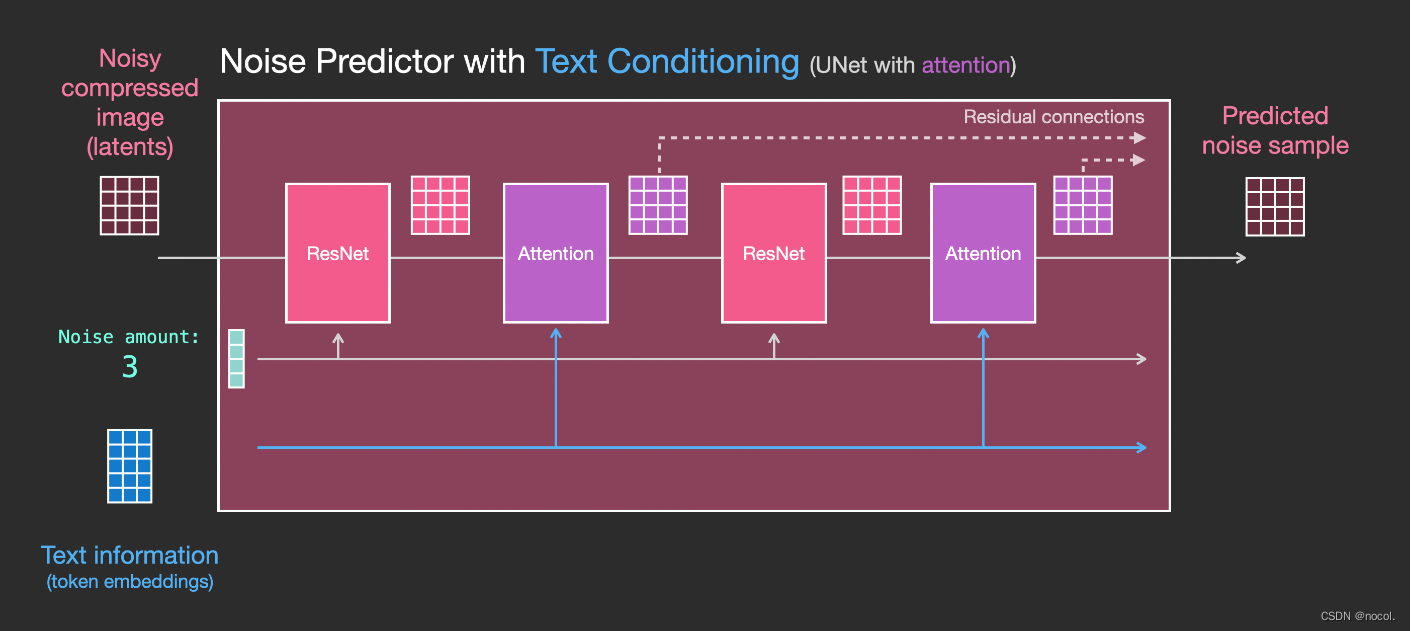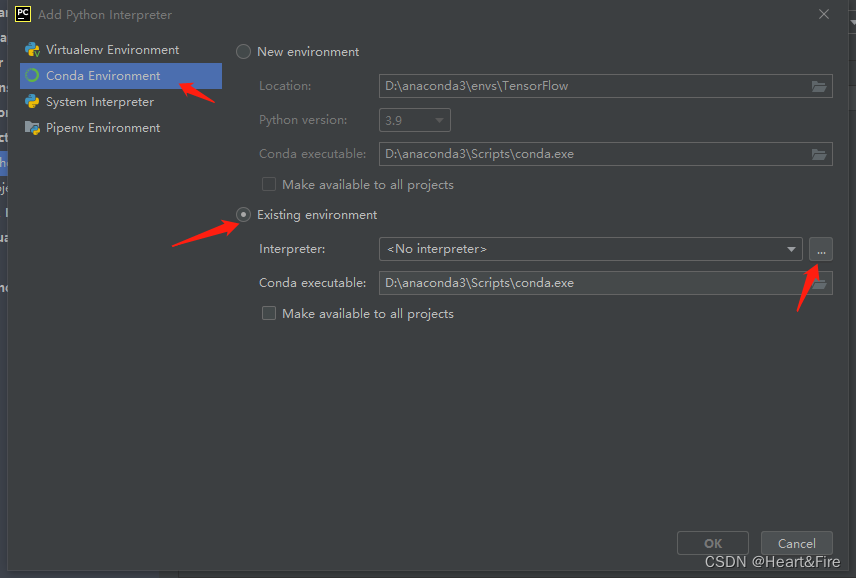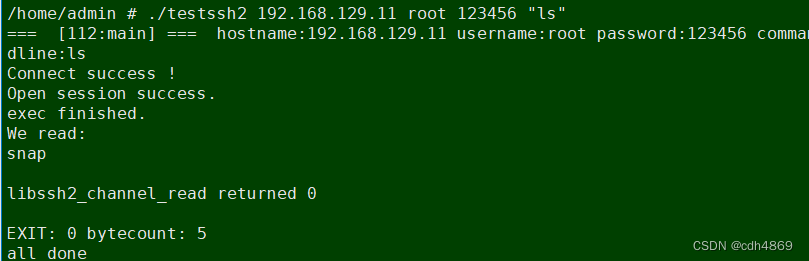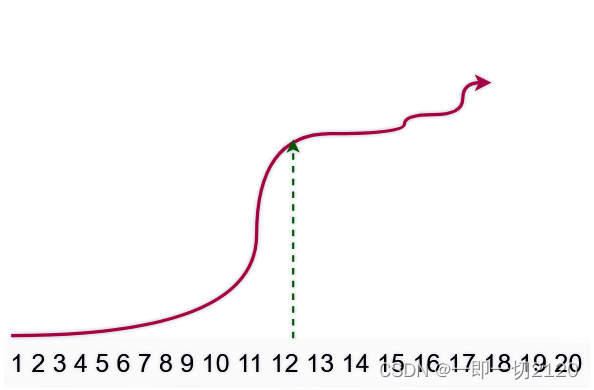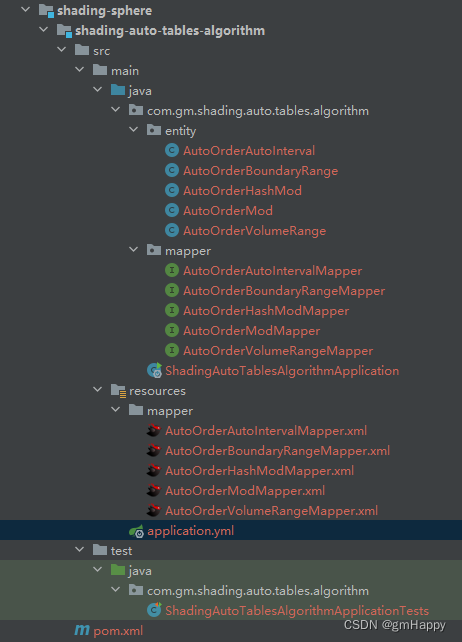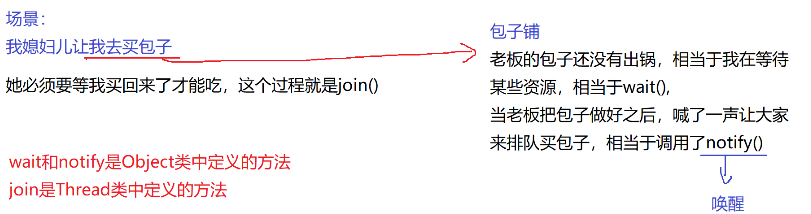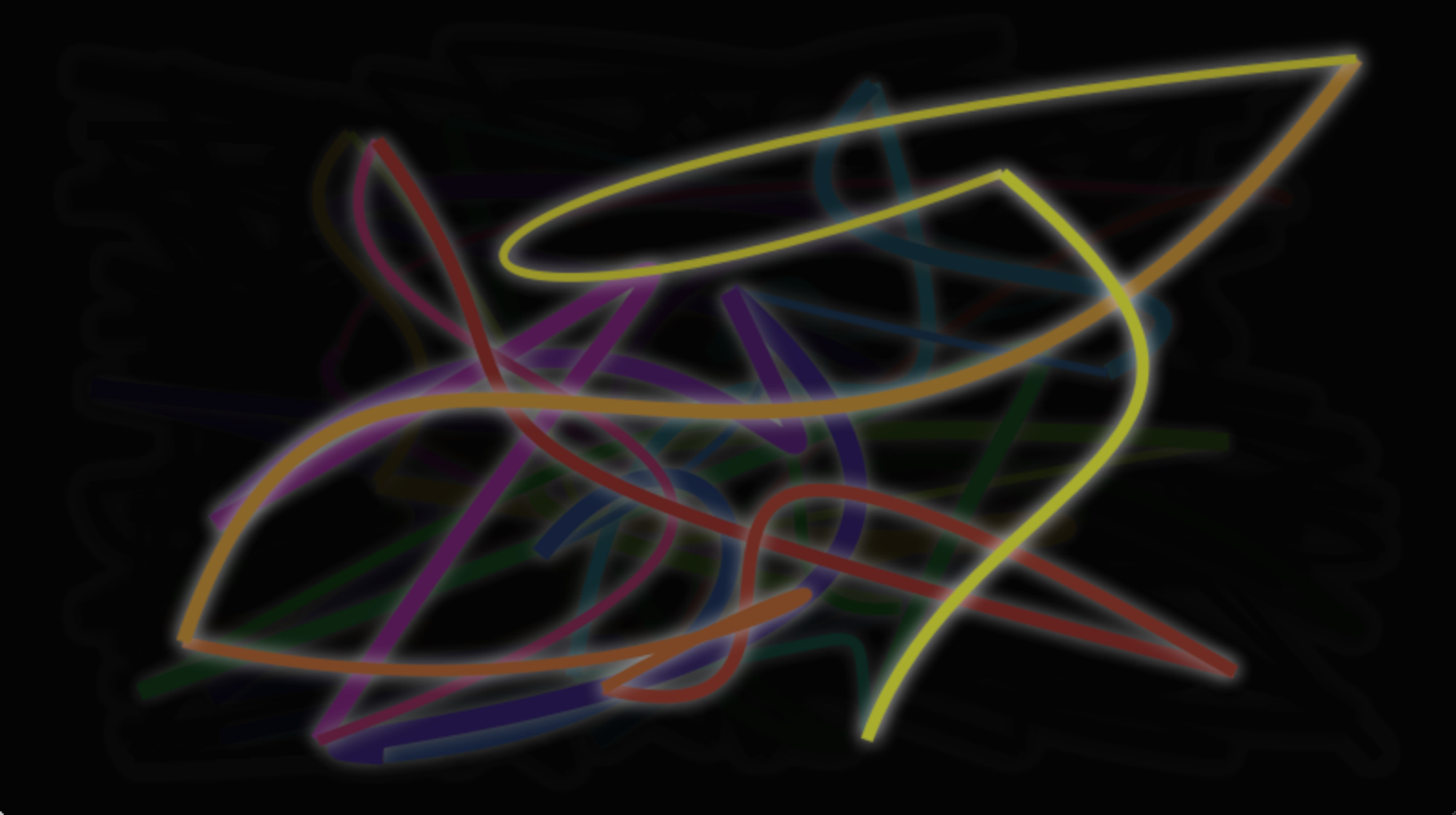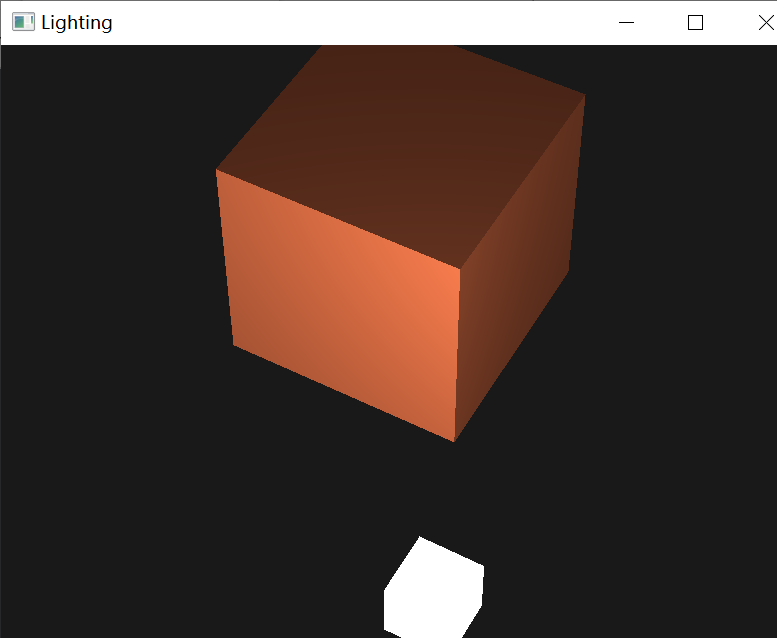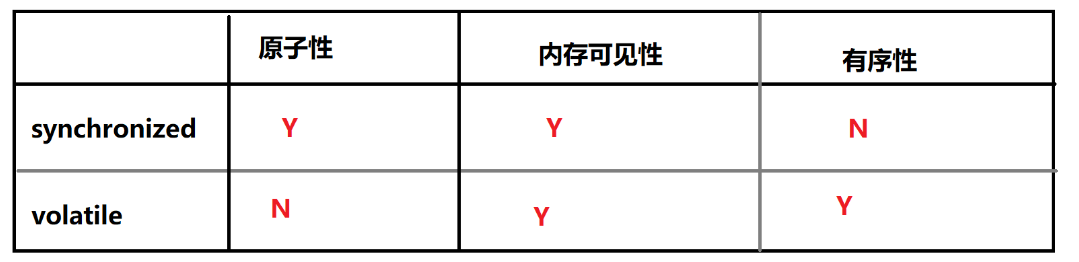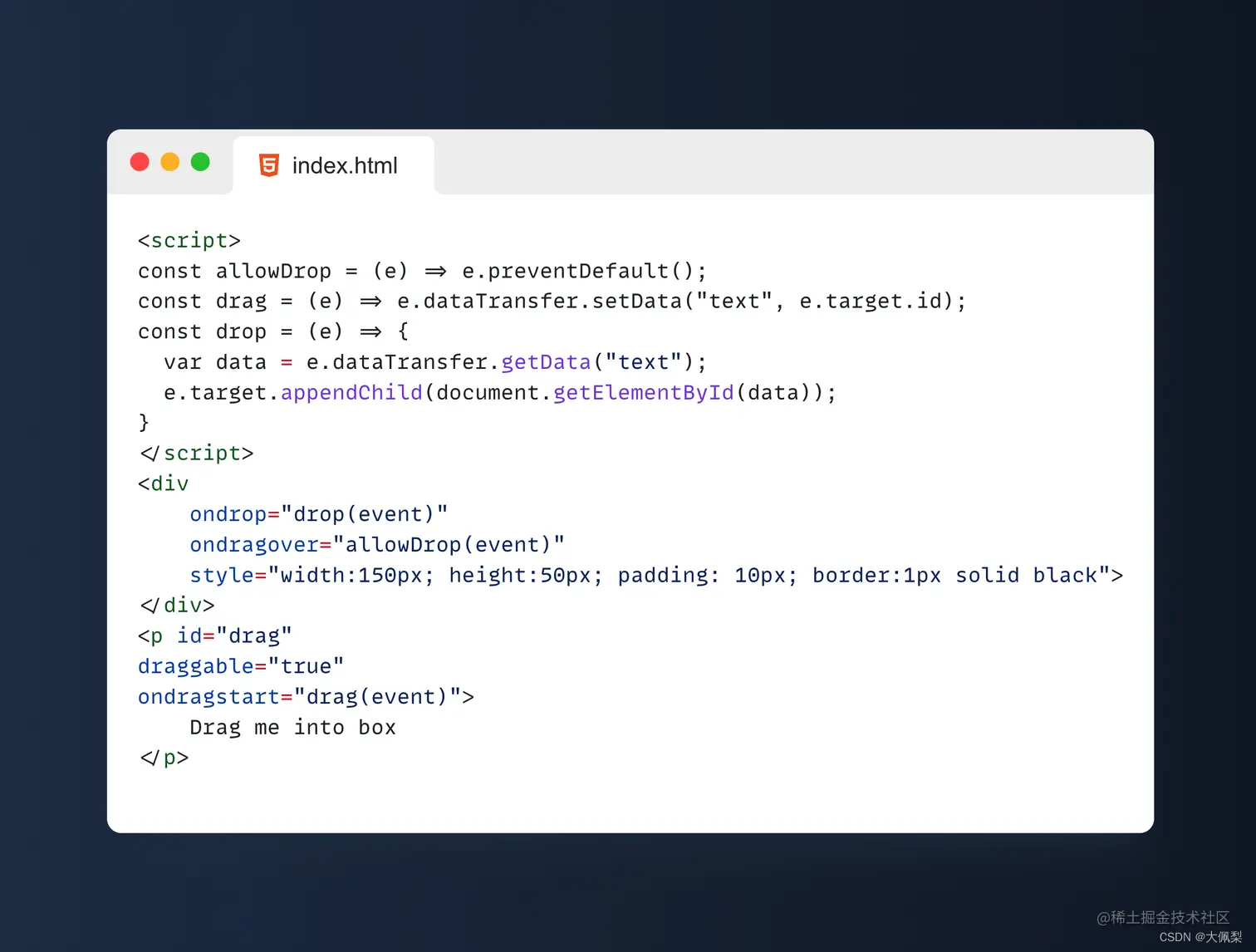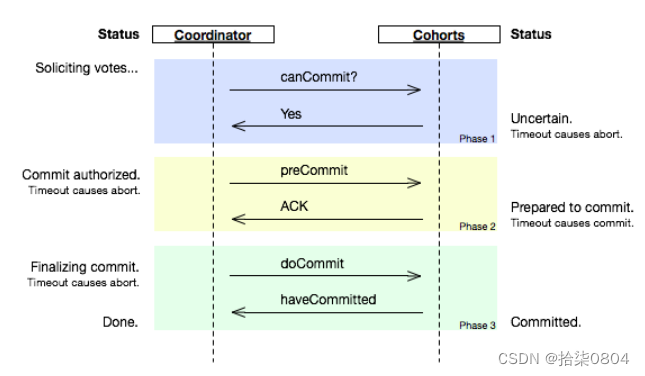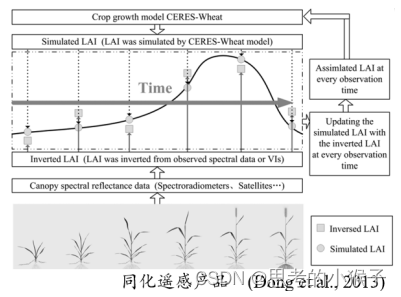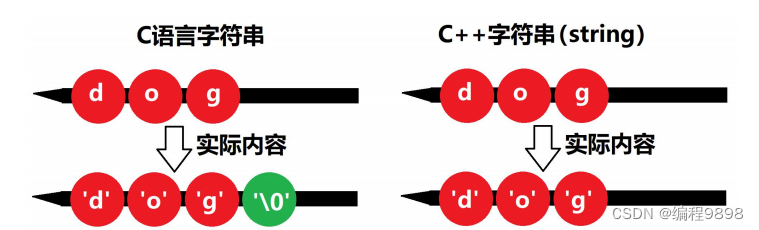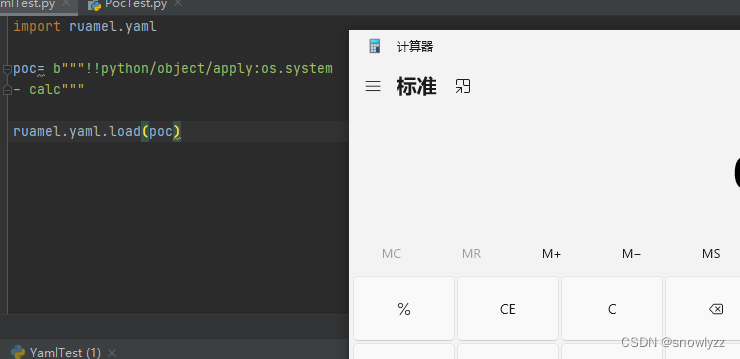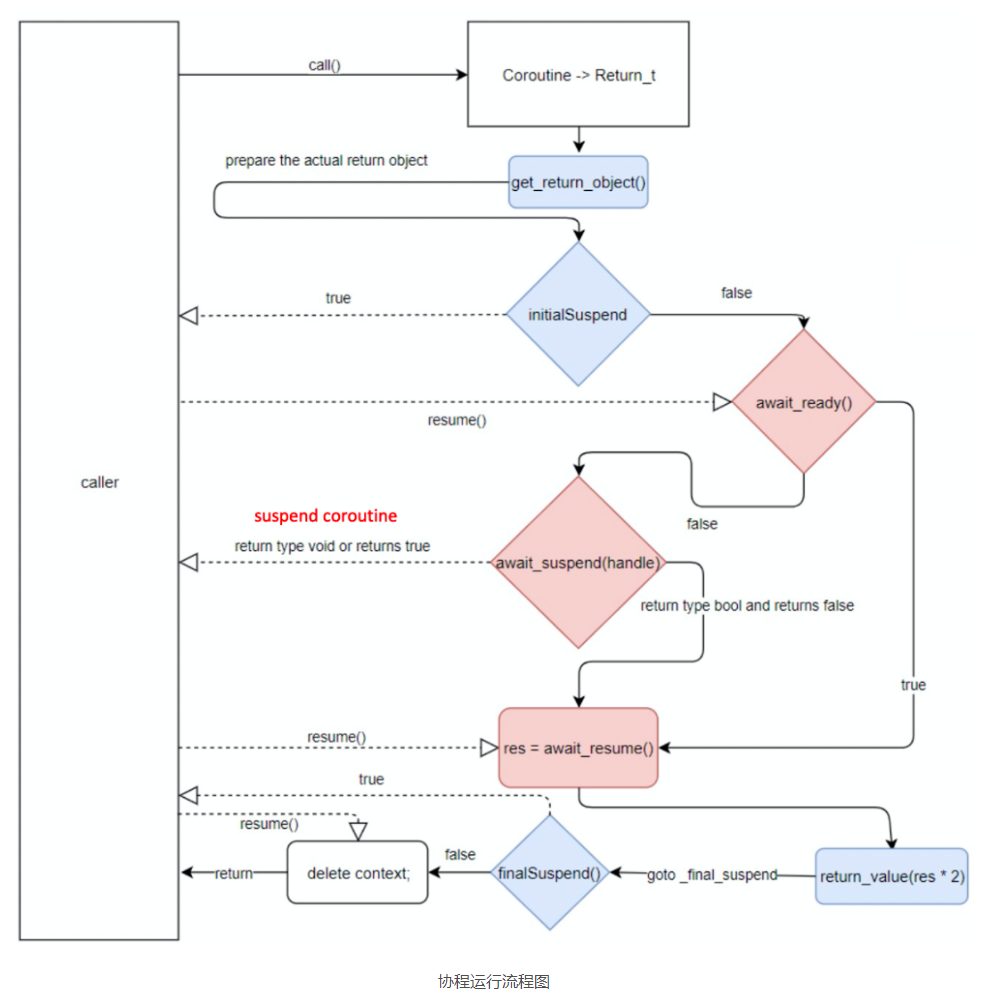文章目录
- 0.引言
- 1.函数绘图
- 2.线图
- 3.符号图
- 4.点线符号图
- 5.柱状/条形/饼图
- 6.多面板/多轴图
- 7.面积图
- 8.专业图
- 9.主题绘图
0.引言
因科研等多场景需要绘制专业的图表,笔者对Origin进行了学习,本文通过《Origin 2022科学绘图与数据》及其配套素材结合网上相关资料进行学习笔记总结,本文对绘制二维图形进行阐述。
1.函数绘图
①点击工具栏“新建图”按钮,新建一个Graph1;
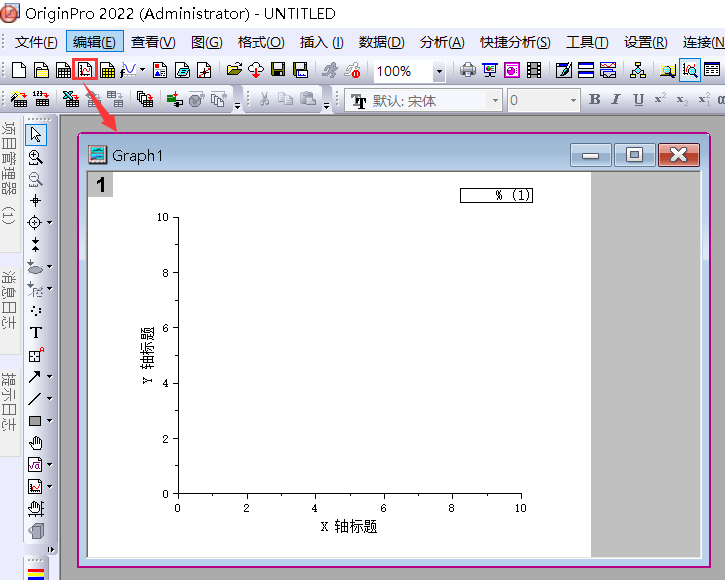
②打开菜单栏“插入|函数图”;
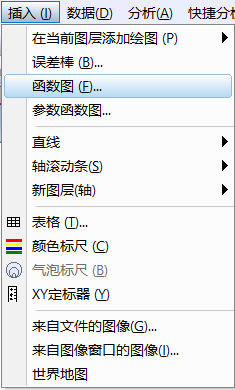
③在创建2D函数图对话框中可以应用一些已有的函数;

④这里通过手动输入函数,然后点击确定;
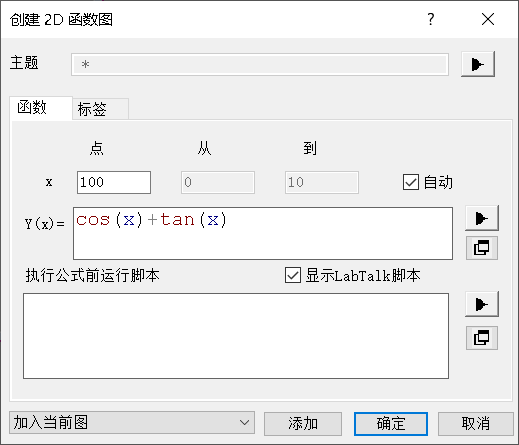
⑤得到的函数绘图;
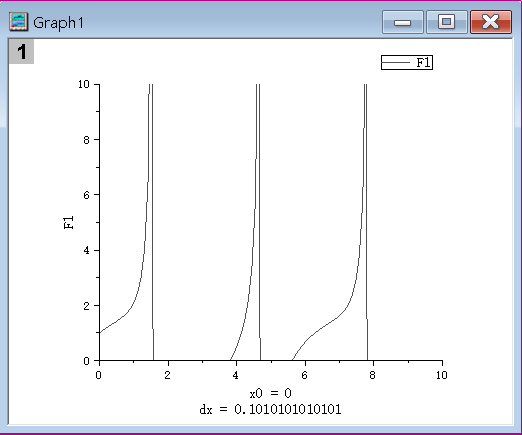
⑥设置Y轴范围为-45到20;
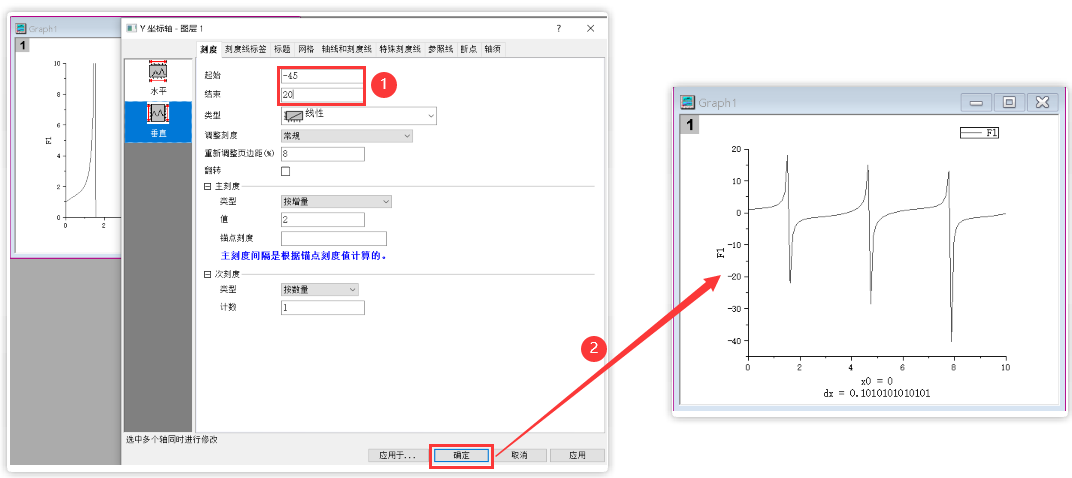
⑦添加右侧和上侧的轴图层;

⑧调整图例位置

⑨隐藏上轴和右轴的标题;
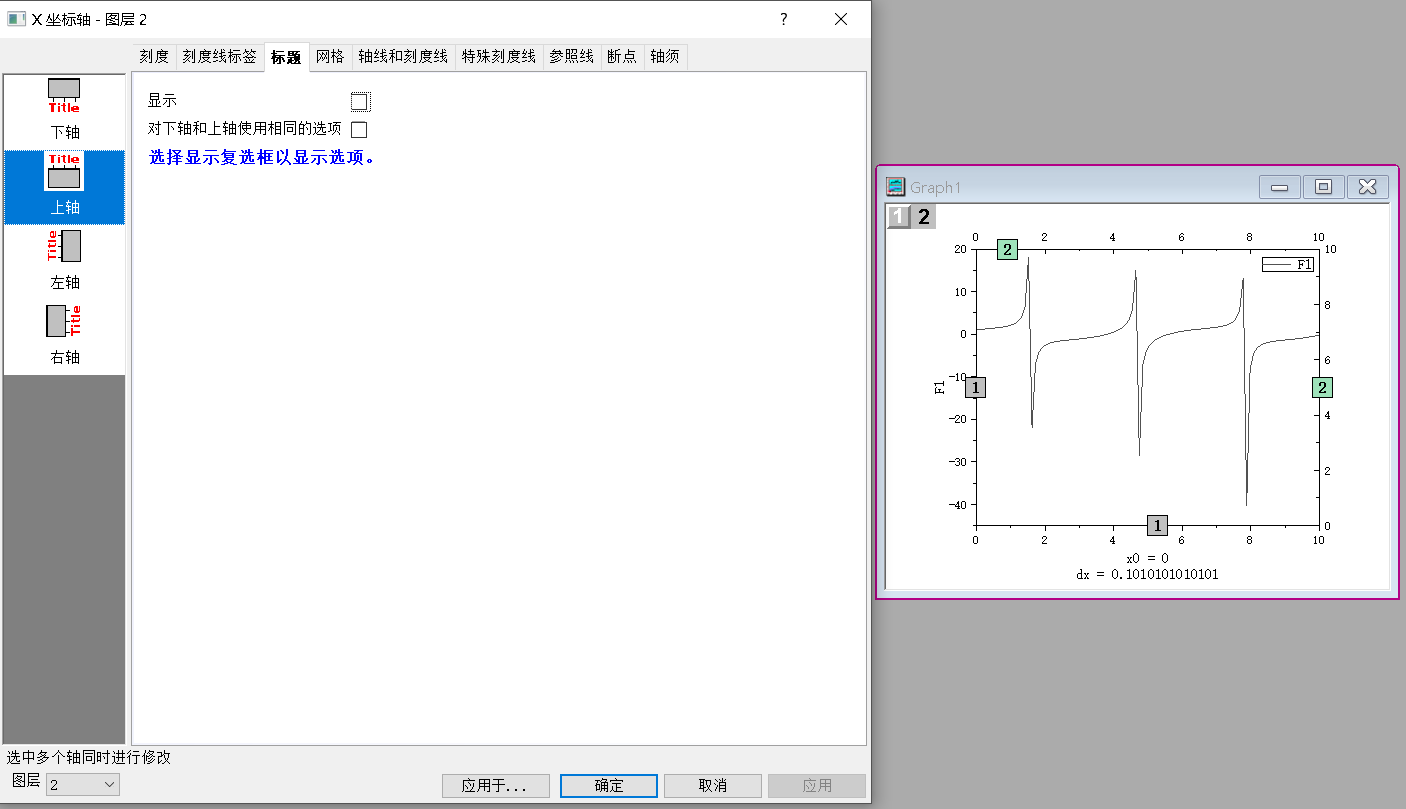
⑩隐藏上轴和右轴的刻度线标签
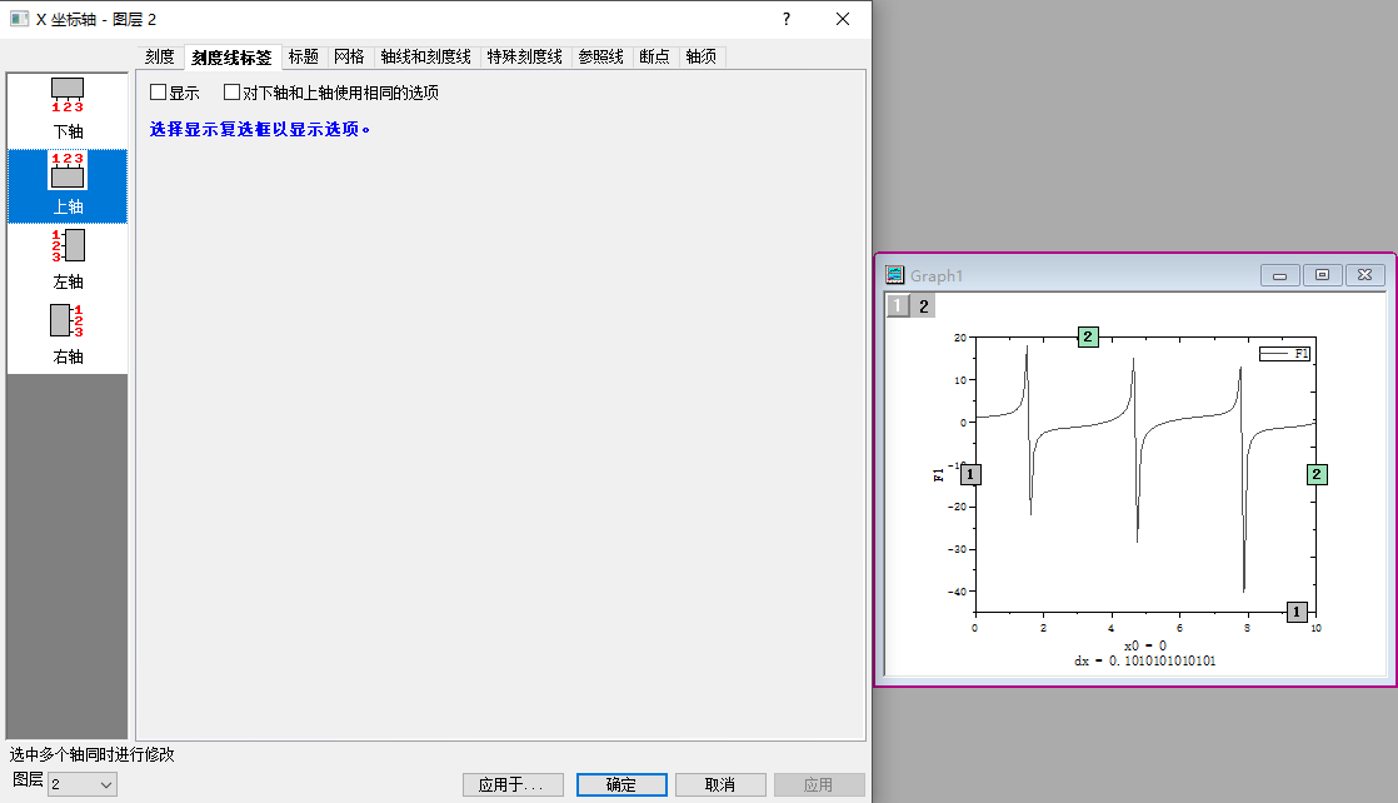
⑪调整上轴和右轴的主次刻度样式为无;
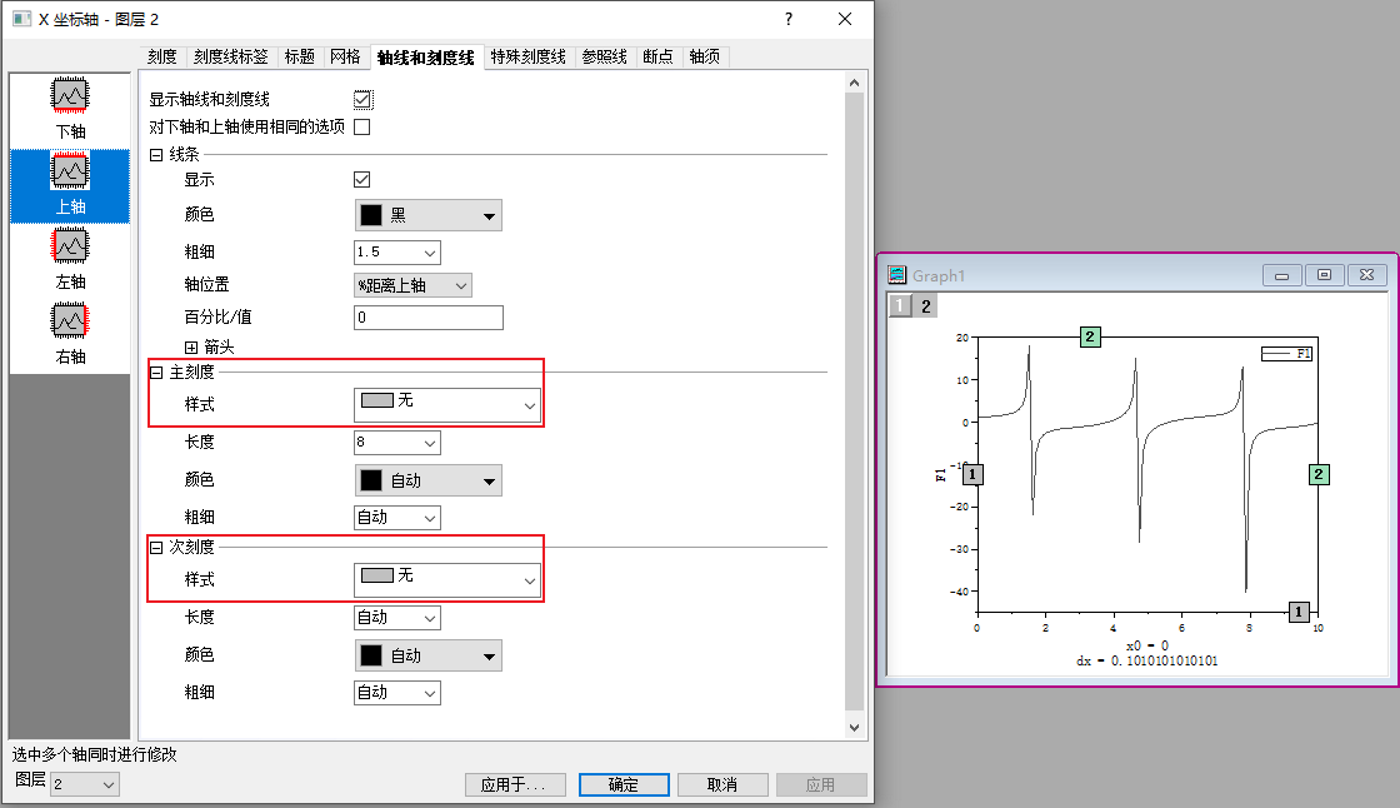
⑫创建函数数据工作表
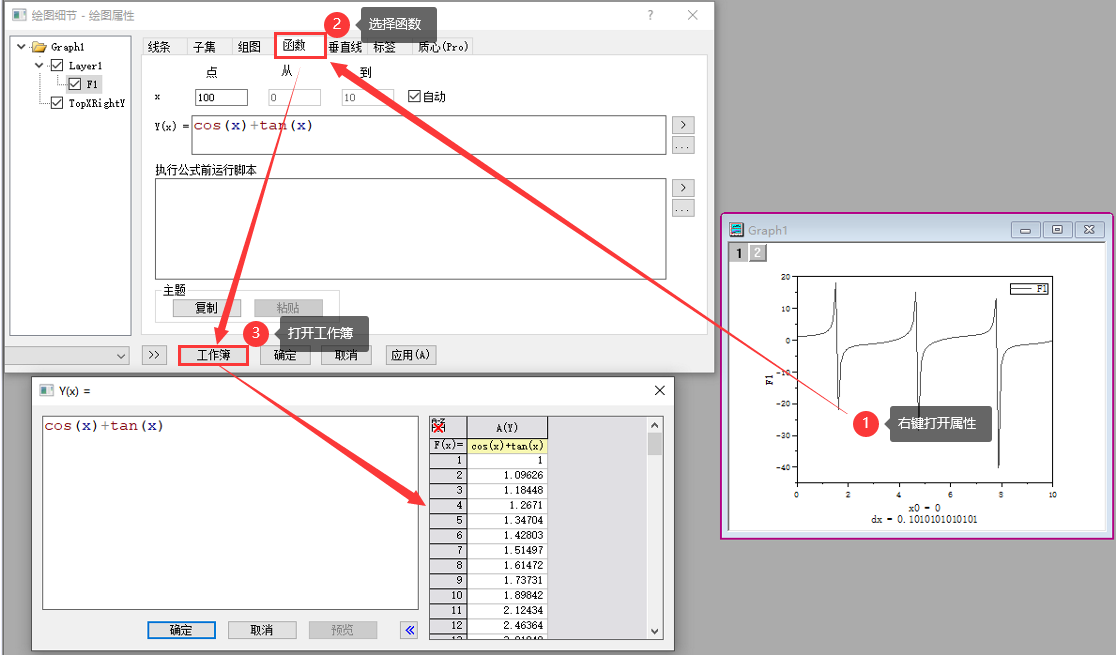
2.线图
(1)折线图
打开数据,执行菜单栏“绘图|基础2D图|折线图”命令绘图。
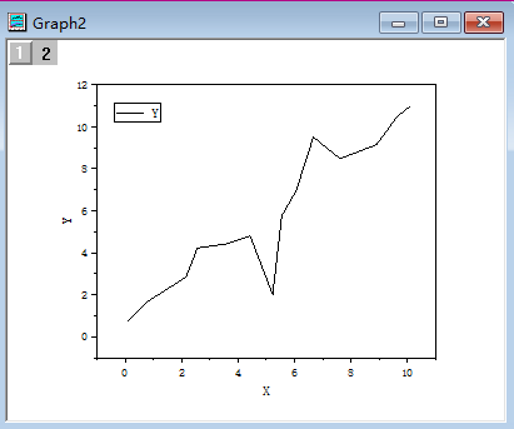
(2)水平阶梯图
打开数据,执行菜单栏“绘图|基础2D图|水平阶梯图”命令绘图。
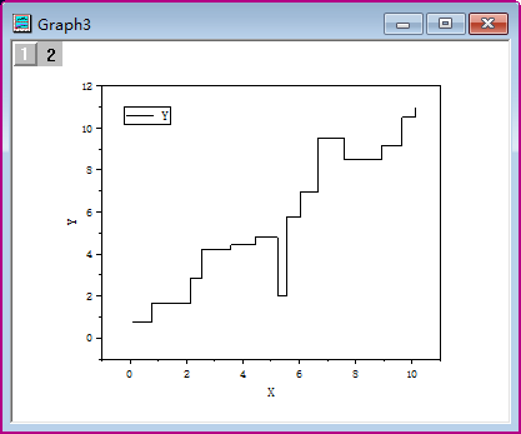
(3)垂直阶梯图
打开数据,执行菜单栏“绘图|基础2D图|垂直阶梯图”命令绘图。
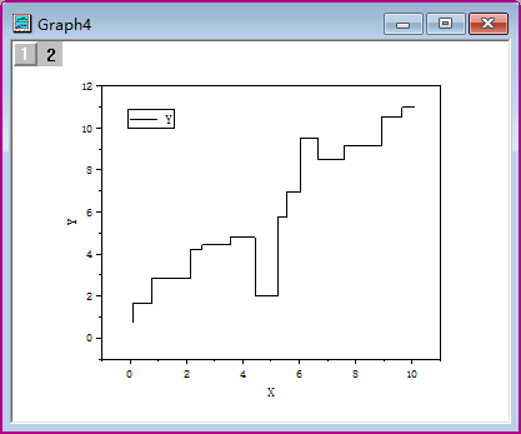
(4)样条图
打开数据,执行菜单栏“绘图|基础2D图|样条图”命令绘图。
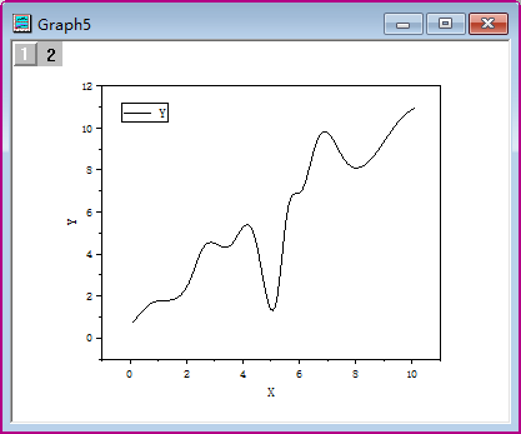
(5)样条连接图
打开数据,执行菜单栏“绘图|基础2D图|样条连接图”命令绘图。
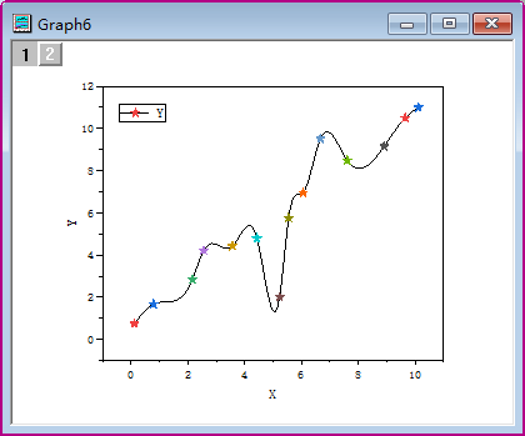
3.符号图
(1)散点图
打开数据,执行菜单栏“绘图|基础2D图|散点图”命令绘图。
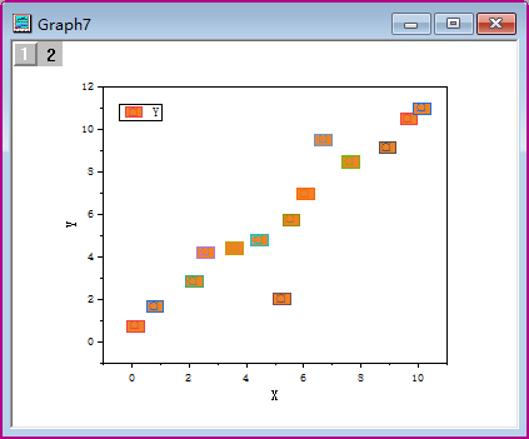
(2)中轴散点图
打开数据,执行菜单栏“绘图|基础2D图|中轴散点图”命令绘图。
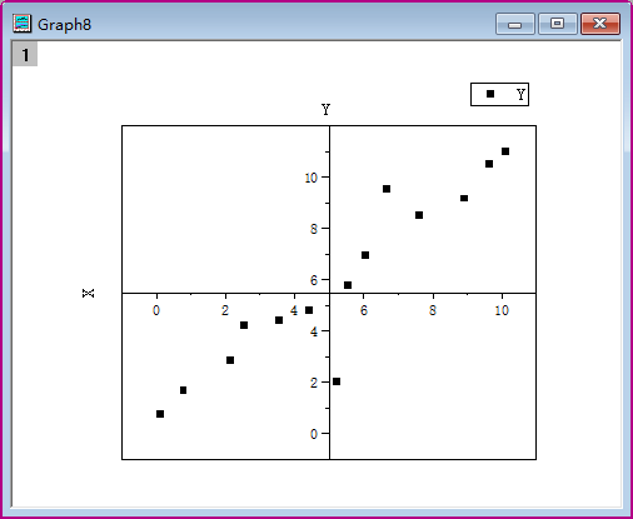
(3)Y误差图
打开数据,执行菜单栏“绘图|基础2D图|Y误差图”命令绘图。
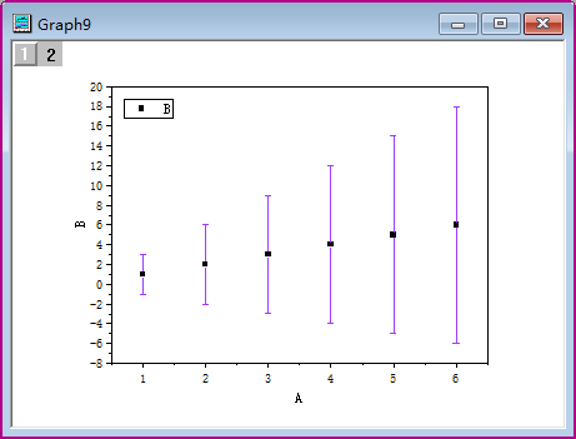
(4)XY误差图
打开数据,执行菜单栏“绘图|基础2D图|XY误差图”命令绘图。
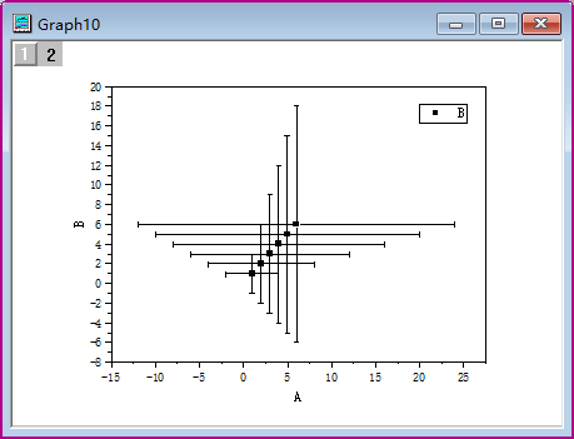
(5)垂线图
打开数据,执行菜单栏“绘图|基础2D图|垂线图”命令绘图。
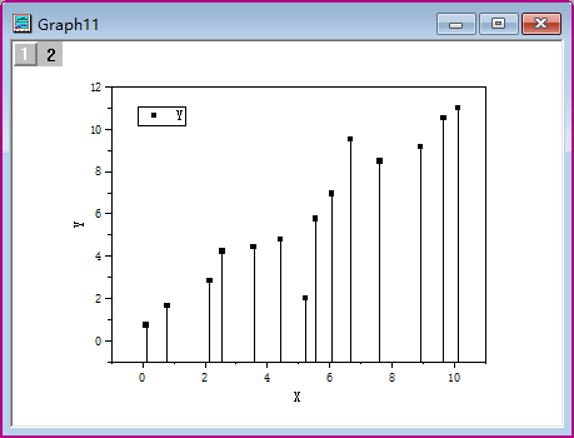
(6)气泡图
打开数据,执行菜单栏“绘图|基础2D图|气泡图”命令绘图。
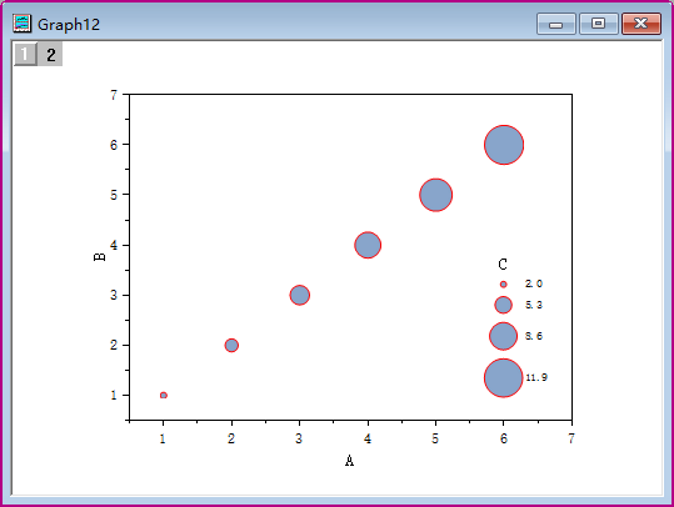
(7)颜色映射图
打开数据,执行菜单栏“绘图|基础2D图|颜色映射图”命令绘图。
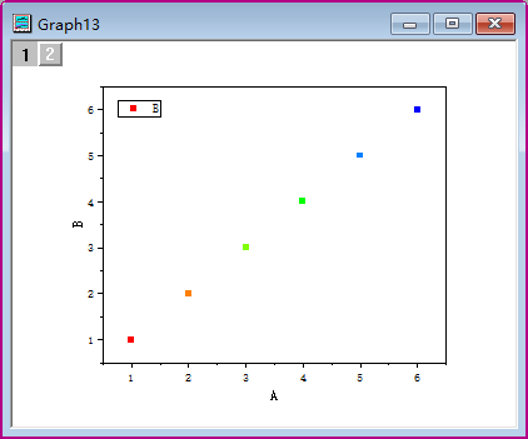
(8)气泡+颜色映射图
打开数据,执行菜单栏“绘图|基础2D图|气泡+颜色映射图”命令绘图。
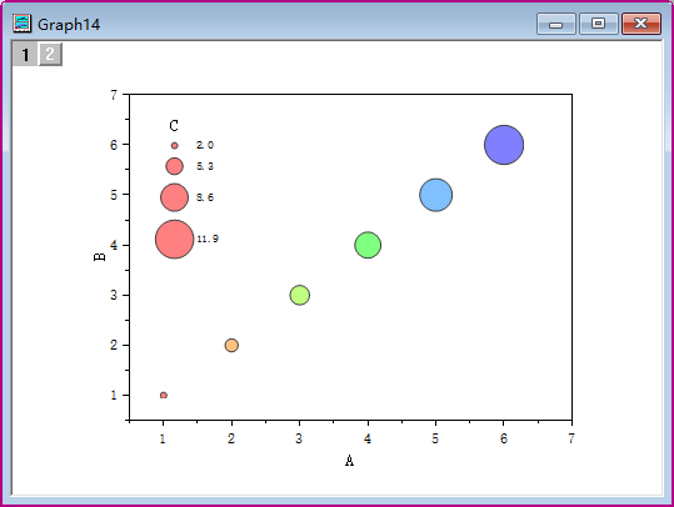
4.点线符号图
(1)点线图
打开数据,执行菜单栏“绘图|基础2D图|点线图”命令绘图。
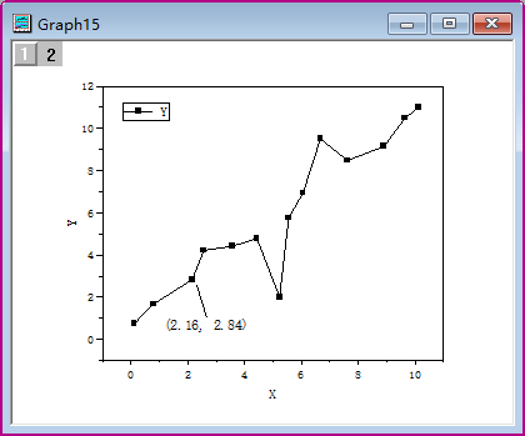
(2)多曲线点线图
打开数据,执行菜单栏“绘图|基础2D图|点线图”命令绘图。
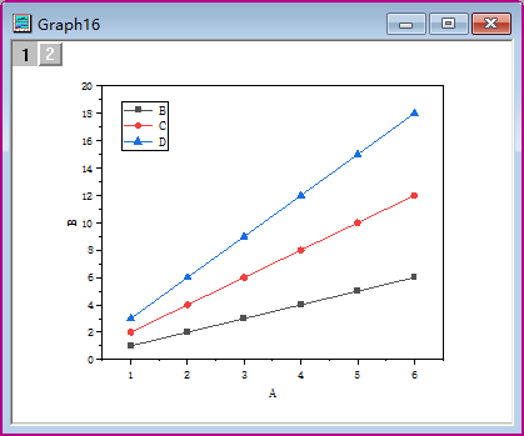
(3)线条序列图
打开数据,执行菜单栏“绘图|基础2D图|线条序列图”命令绘图。
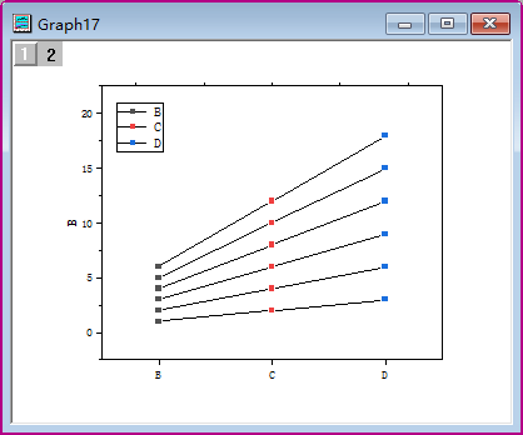
(4)2点线段图
打开数据,执行菜单栏“绘图|基础2D图|2点线段图”命令绘图。
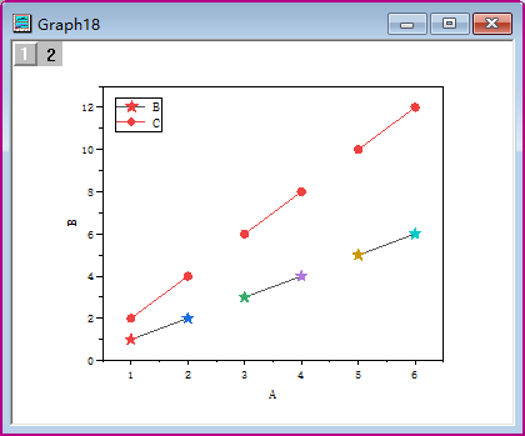
(5)3点线段图
打开数据,执行菜单栏“绘图|基础2D图|3点线段图”命令绘图。
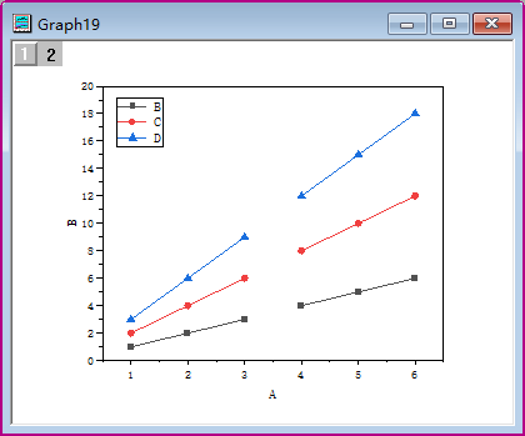
5.柱状/条形/饼图
(1)柱状图
打开数据,执行菜单栏“绘图|条形图、饼图、面积图|柱状图”命令绘图。
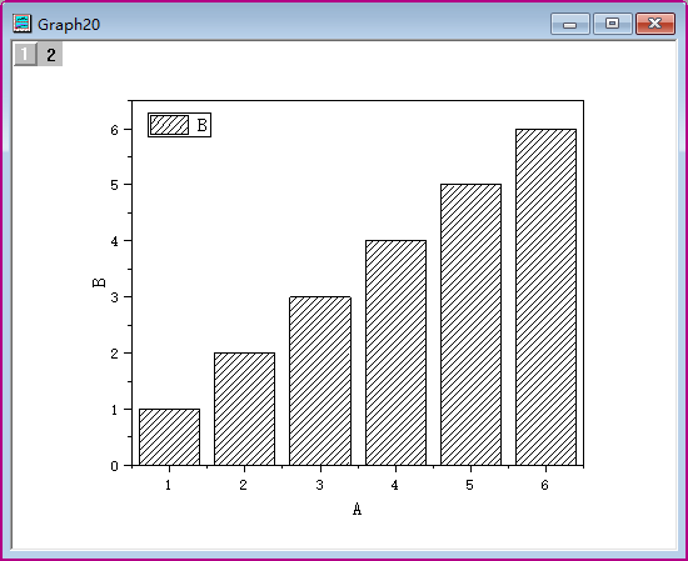
(2)多数据柱状图
打开数据,执行菜单栏“绘图|条形图、饼图、面积图|柱状图”命令绘图。
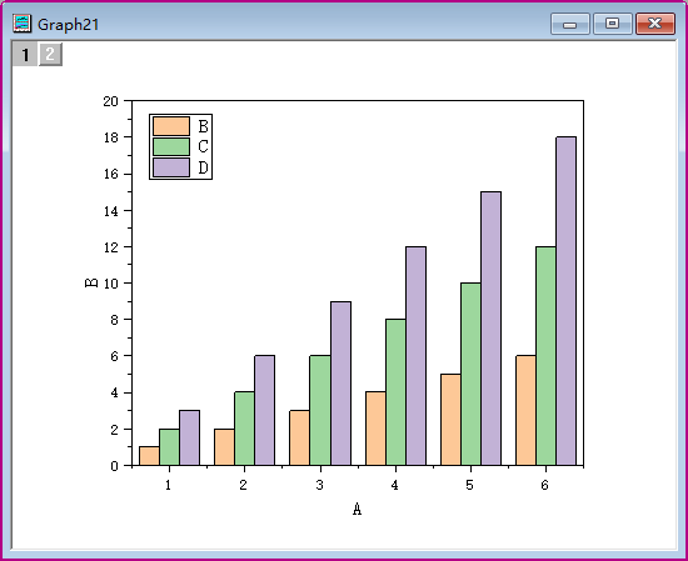
(3)带标签的柱状图
打开数据,执行菜单栏“绘图|条形图、饼图、面积图|带标签的柱状图”命令绘图。
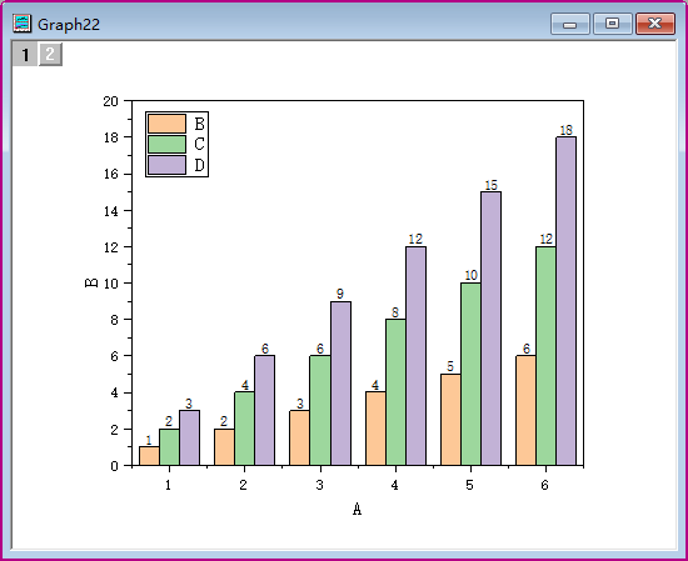
(4)条形图
打开数据,执行菜单栏“绘图|条形图、饼图、面积图|条形图”命令绘图。
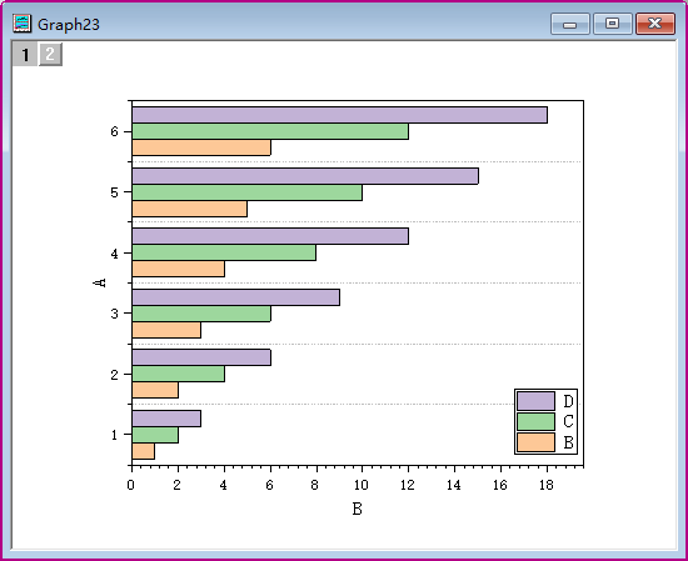
(5)堆积柱状图
打开数据,执行菜单栏“绘图|条形图、饼图、面积图|堆积柱状图”命令绘图。
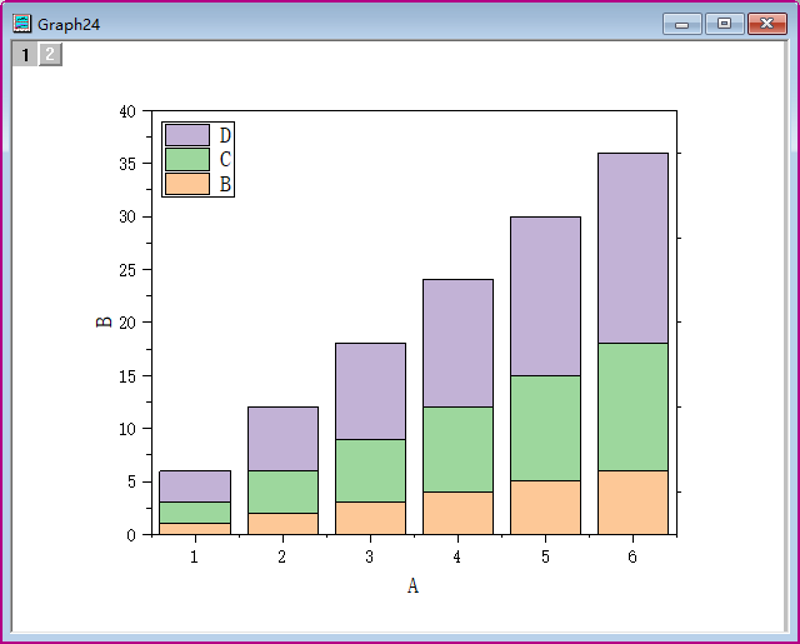
(6)堆积条形图
打开数据,执行菜单栏“绘图|条形图、饼图、面积图|堆积条形图”命令绘图。
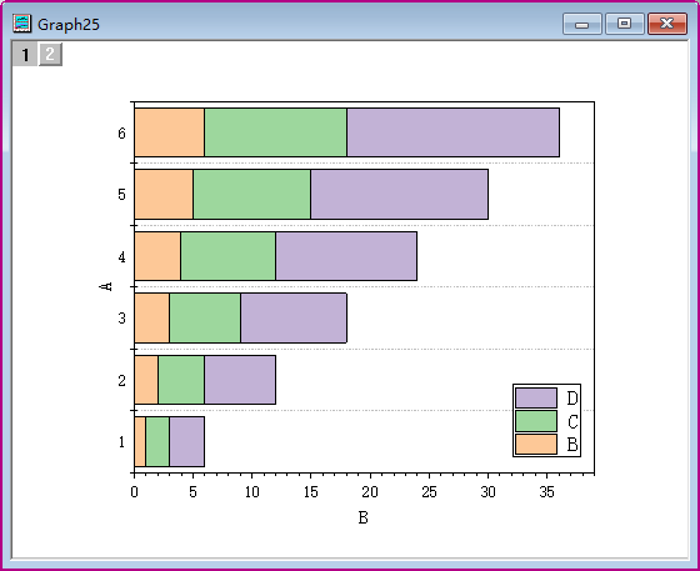
(7)浮动柱状图
打开数据,执行菜单栏“绘图|条形图、饼图、面积图|浮动柱状图”命令绘图。
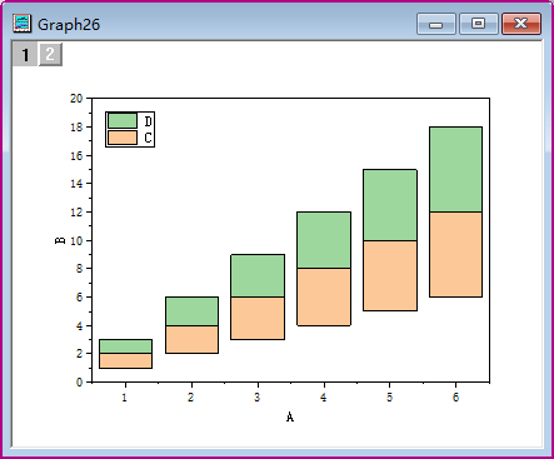
(8)浮动条形图
打开数据,执行菜单栏“绘图|条形图、饼图、面积图|浮动条形图”命令绘图。
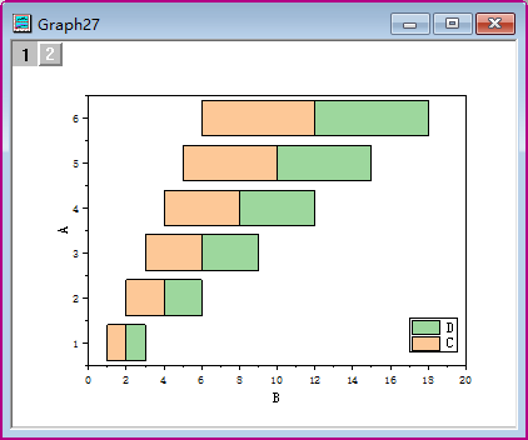
(9)3D彩色饼图
打开数据,执行菜单栏“绘图|条形图、饼图、面积图|3D彩色饼图”命令绘图。
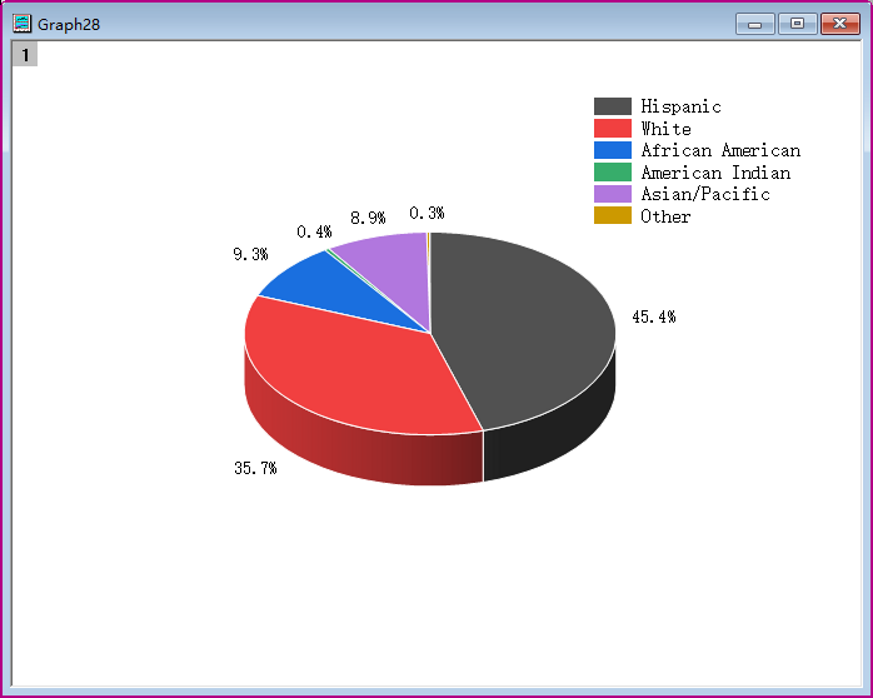
(10)2D彩色饼图
打开数据,执行菜单栏“绘图|条形图、饼图、面积图|2D彩色饼图”命令绘图。
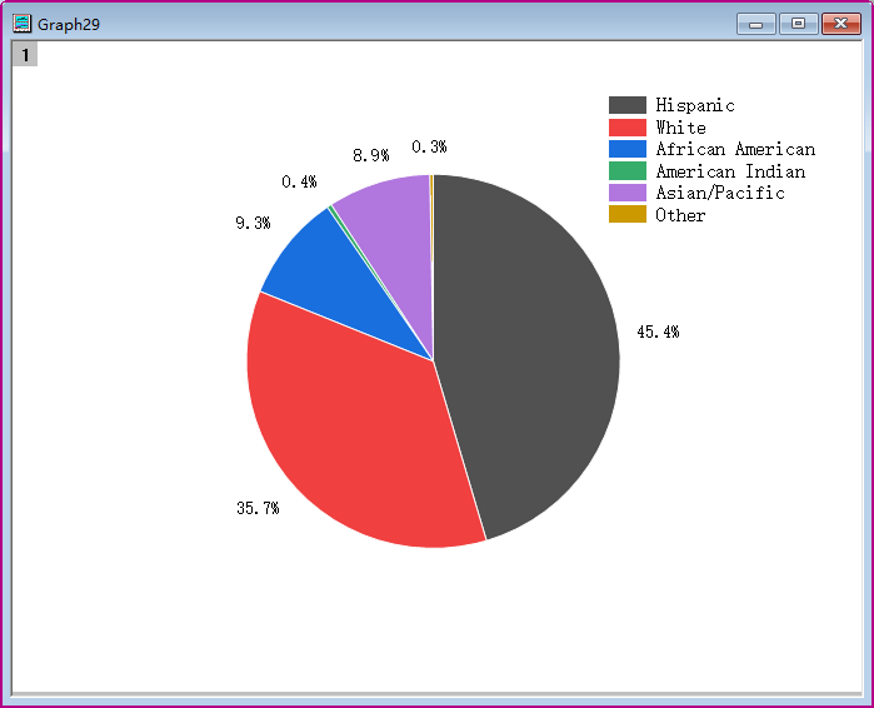
6.多面板/多轴图
(1)双Y轴图
打开数据,执行菜单栏“绘图|多面板/多轴|双Y轴图”命令绘图。

(2)3Ys Y-YY图
打开数据,执行菜单栏“绘图|多面板/多轴|3Ys Y-YY图”命令绘图。
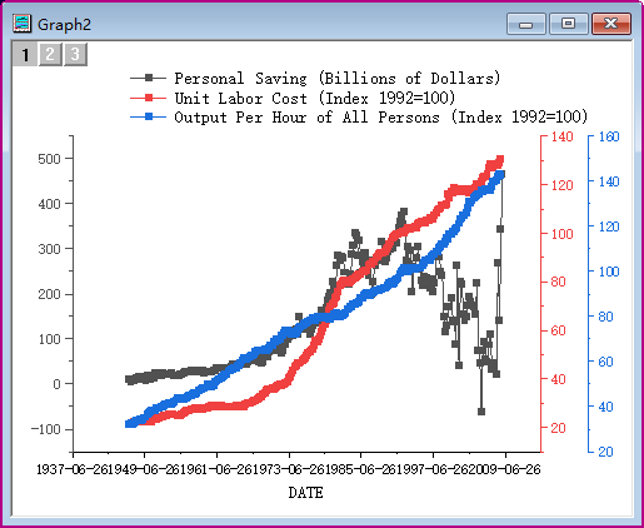
(3)3Ys Y-Y-Y图
打开数据,执行菜单栏“绘图|多面板/多轴|3Ys Y-Y-Y图”命令绘图。
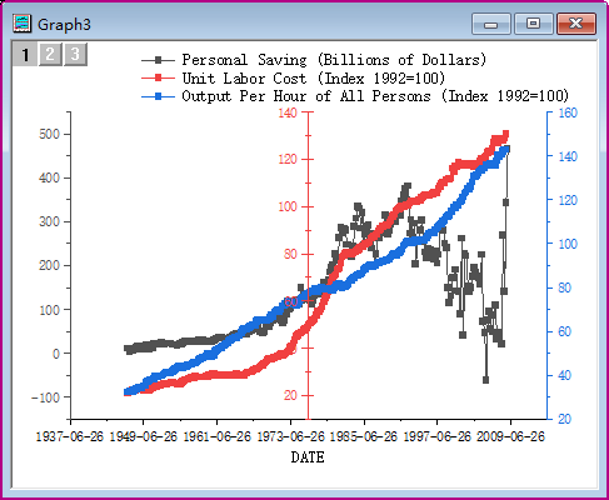
(4)4Ys Y-YYY图
打开数据,执行菜单栏“绘图|多面板/多轴|4Ys Y-YYY图”命令绘图。
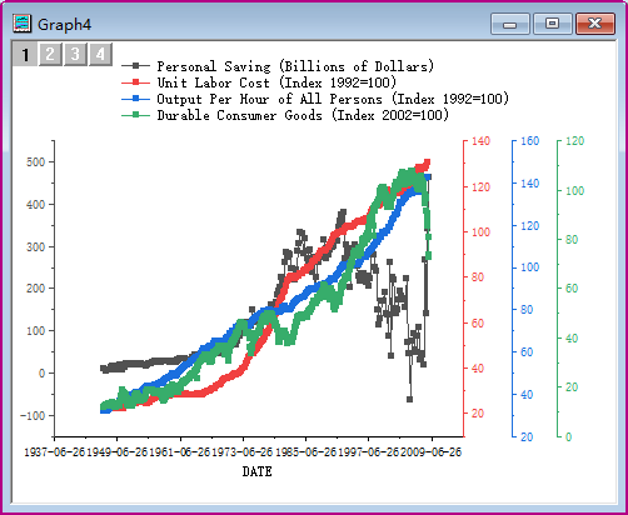
(5)4Ys YY-YY图
打开数据,执行菜单栏“绘图|多面板/多轴|4Ys YY-YY图”命令绘图。
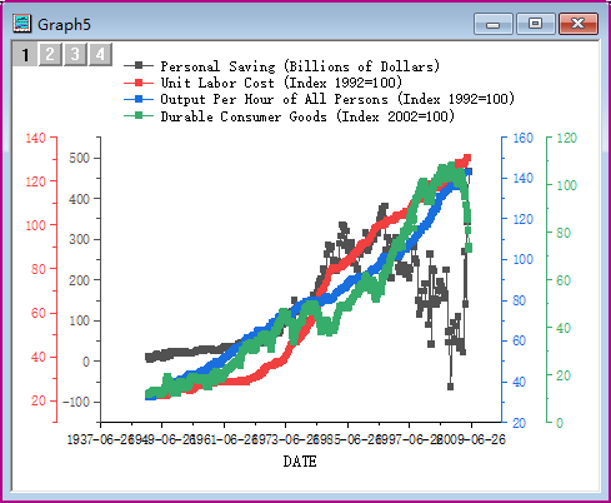
(6)多个Y轴图
打开数据,执行菜单栏“绘图|多面板/多轴|多个Y轴图”命令绘图。
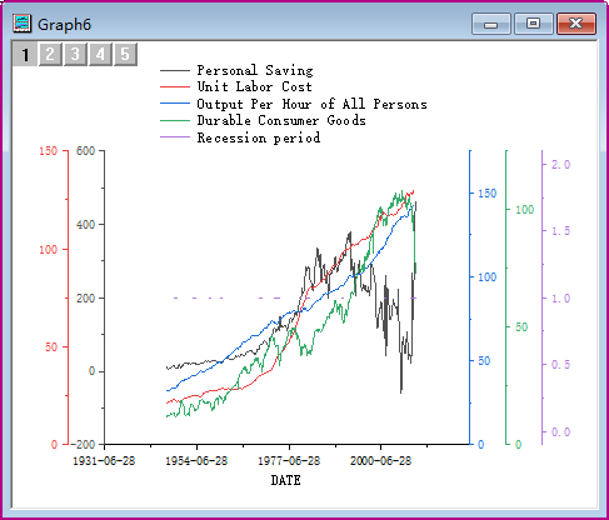
(7)Y偏移堆积线图
打开数据,执行菜单栏“绘图|基础2D图|Y偏移堆积线图”命令绘图。
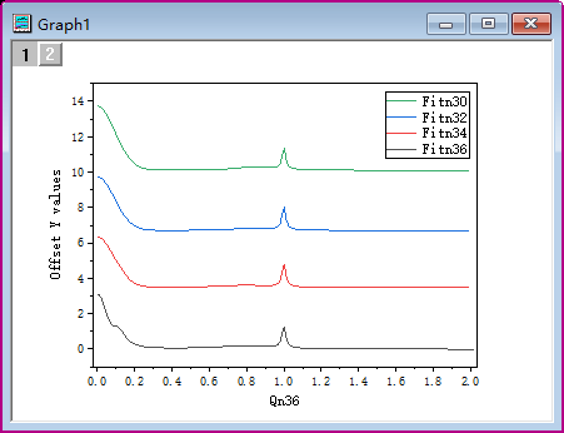
(8)瀑布图
打开数据,执行菜单栏“绘图|3D|3D瀑布图”命令绘图。
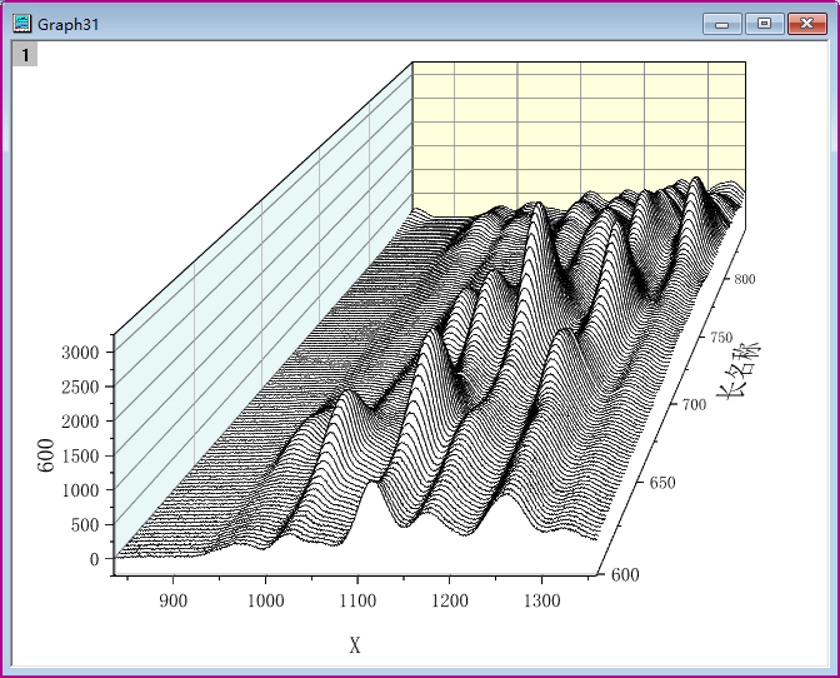
(9)Y数据颜色映射的瀑布图
打开数据,执行菜单栏“绘图|3D|Y数据颜色映射的3D瀑布图”命令绘图。

(10)Z数据颜色映射的瀑布图
打开数据,执行菜单栏“绘图|3D|Z数据颜色映射的3D瀑布图”命令绘图。
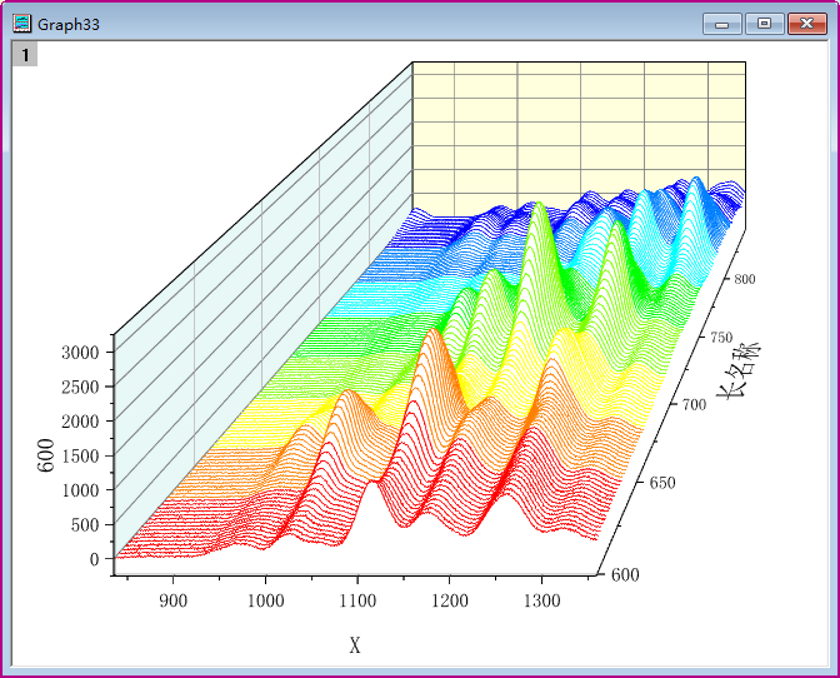
(11)上下对开图
打开数据,执行菜单栏“绘图|多面板/多轴|上下对开图”命令绘图。
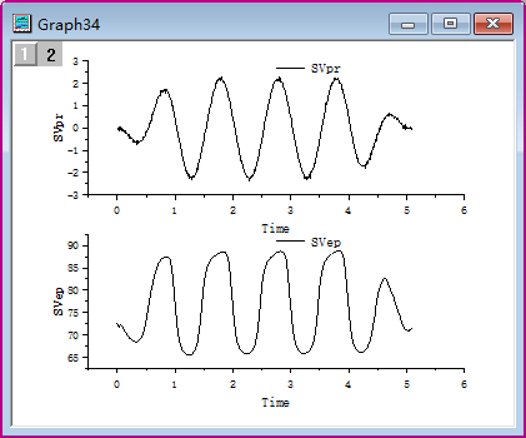
(12)左右对开图
打开数据,执行菜单栏“绘图|多面板/多轴|左右对开图”命令绘图。

(13)4窗格图
打开数据,执行菜单栏“绘图|多面板/多轴|4窗格图”命令绘图。
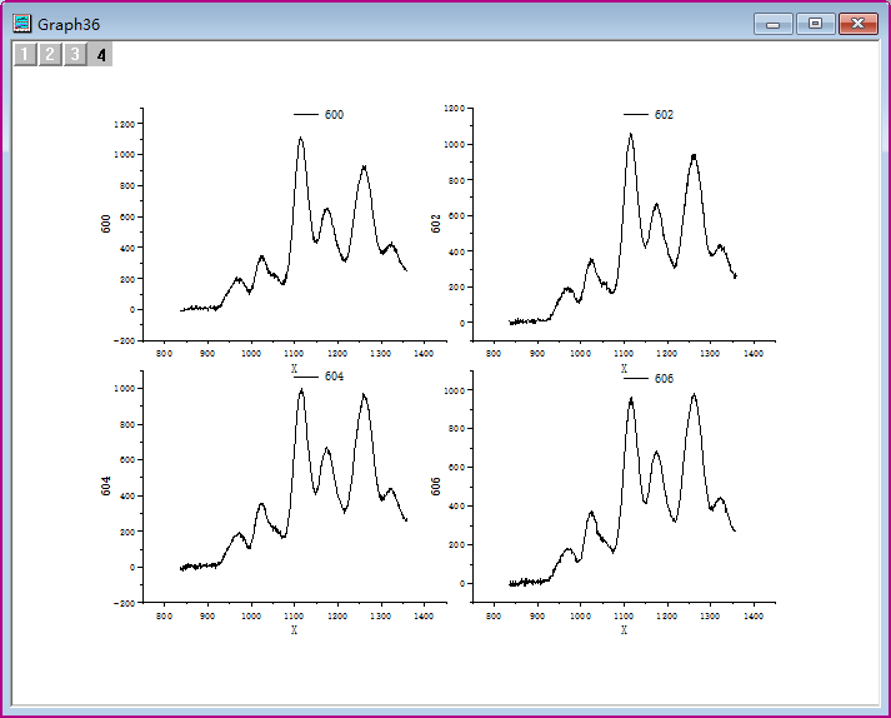
(14)9窗格图
打开数据,执行菜单栏“绘图|多面板/多轴|9窗格图”命令绘图。
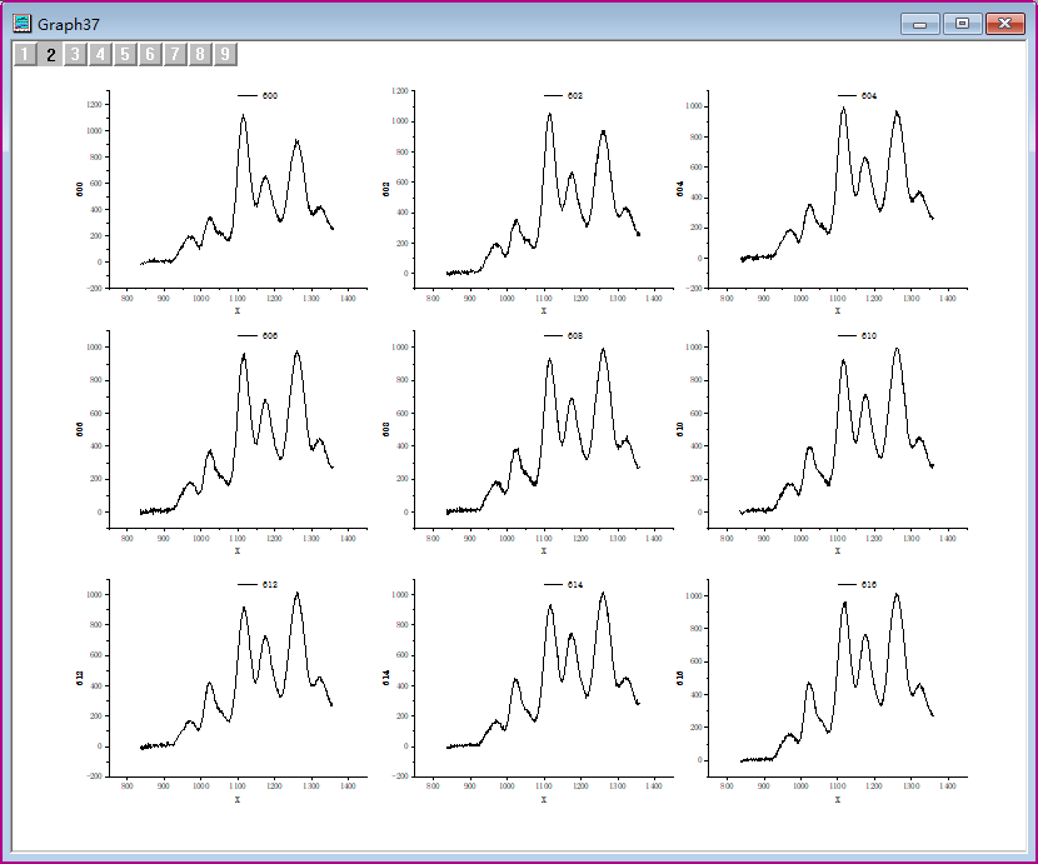
(15)堆叠图
打开数据,执行菜单栏“绘图|多面板/多轴|堆积图”命令绘图。
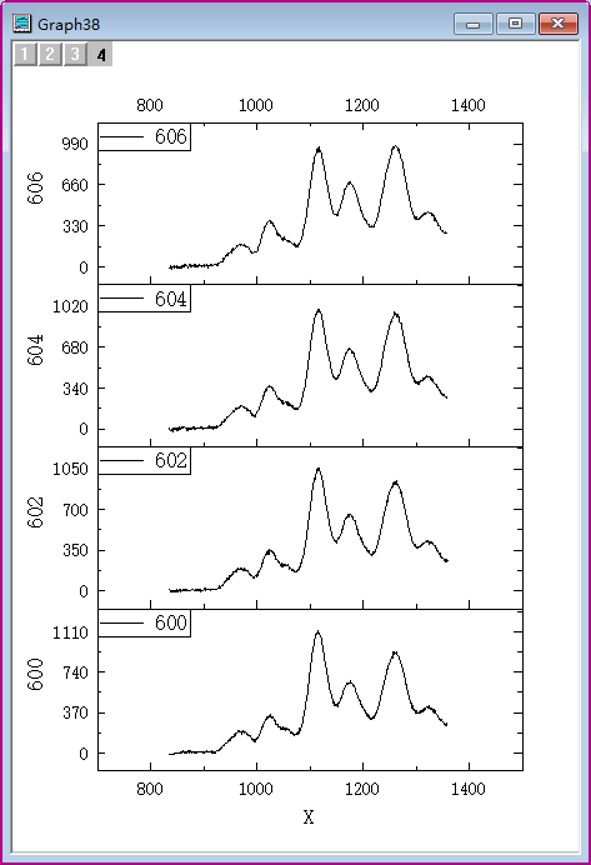
7.面积图
(1)面积图
打开数据,执行菜单栏“绘图|条形图、饼图、面积图|面积图”命令绘图。
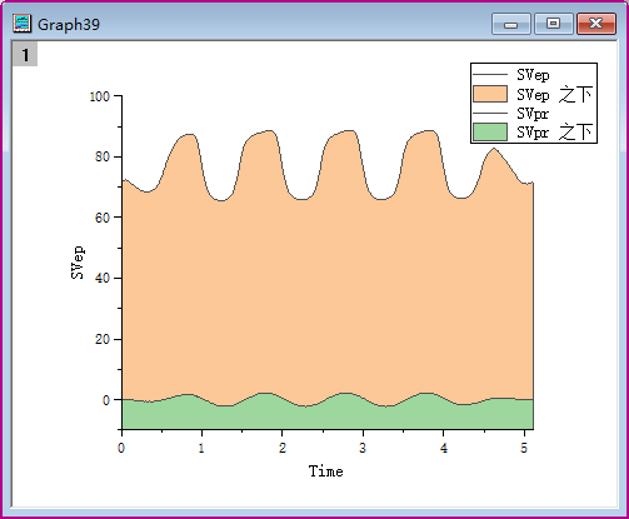
(2)堆积面积图
打开数据,执行菜单栏“绘图|条形图、饼图、面积图|堆积面积图”命令绘图。
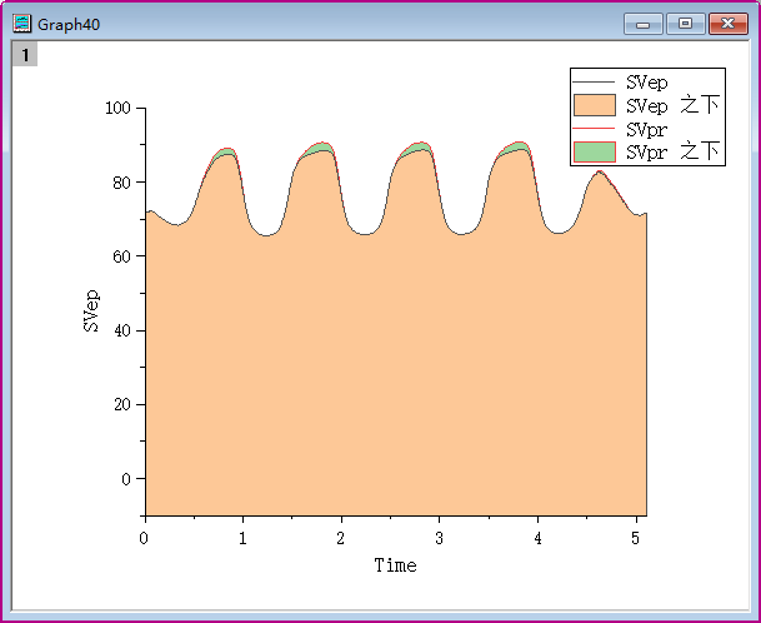
(3)填充面积图
打开数据,执行菜单栏“绘图|条形图、饼图、面积图|填充面积图”命令绘图。

8.专业图
(1)极坐标图
打开数据,执行菜单栏“绘图|专业图|极坐标θ(X)r(Y)图”命令绘图。
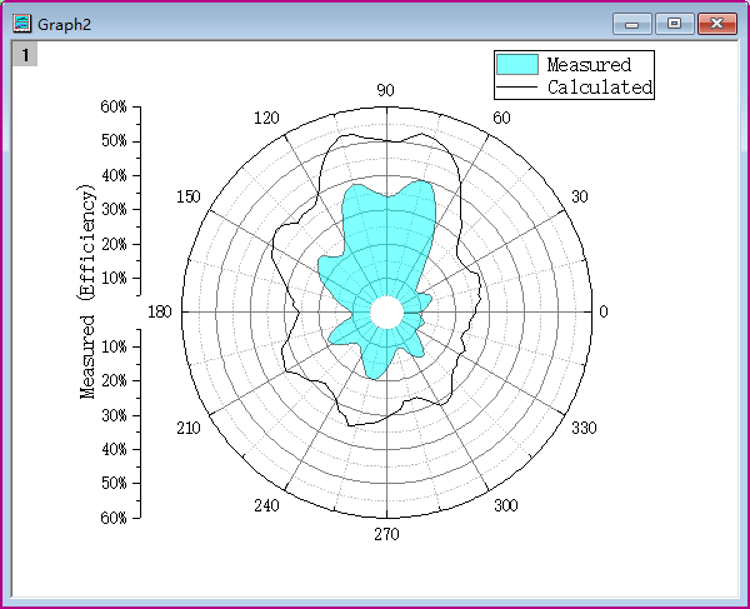
(2)风玫瑰图
①风玫瑰图-分格数据
打开数据,执行菜单栏“绘图|专业图|风玫瑰图-分格数据”命令绘图。
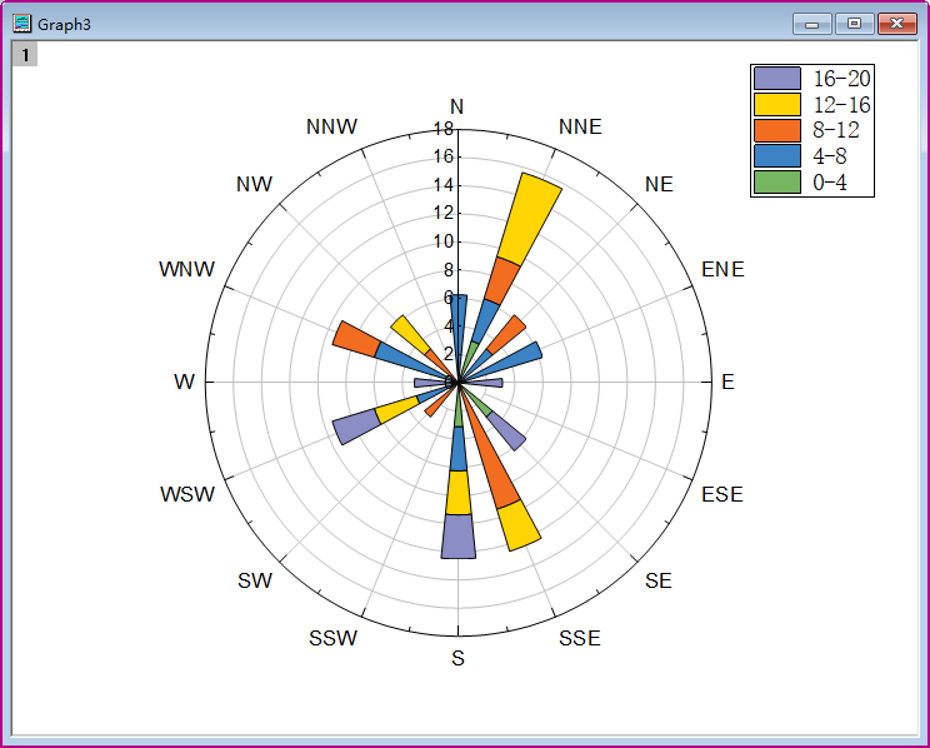
②风玫瑰图-原始数据
打开数据,执行菜单栏“绘图|专业图|风玫瑰图-原始数据”命令绘图。
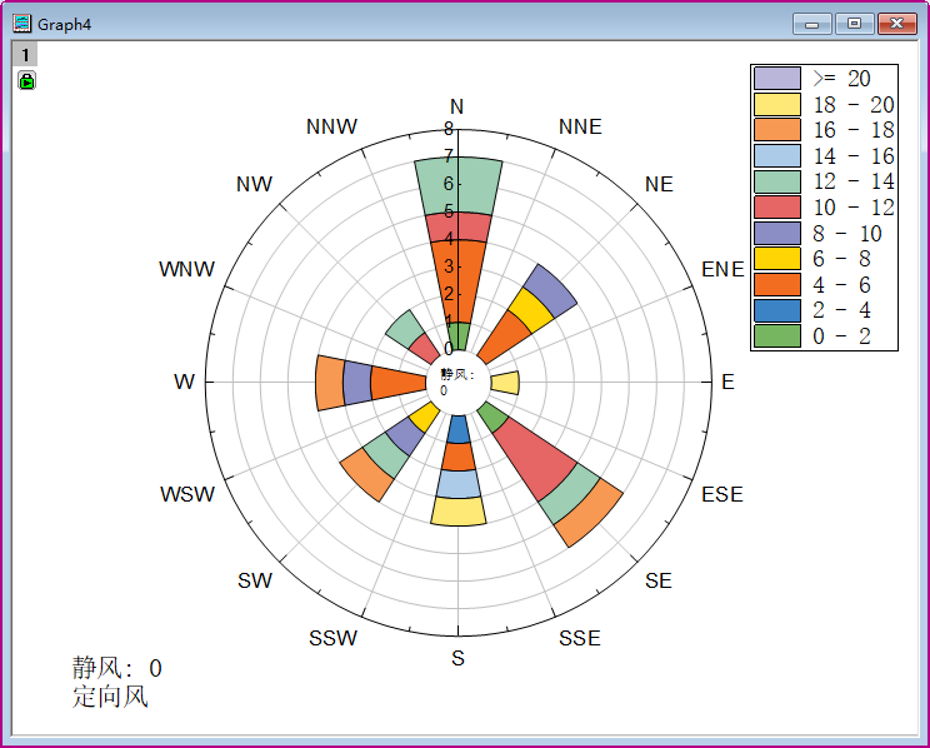
(3)三元图
打开数据,执行菜单栏“绘图|专业图|三元图”命令绘图。

(4)史密斯图
打开数据,执行菜单栏“绘图|专业图|史密斯图”命令绘图。
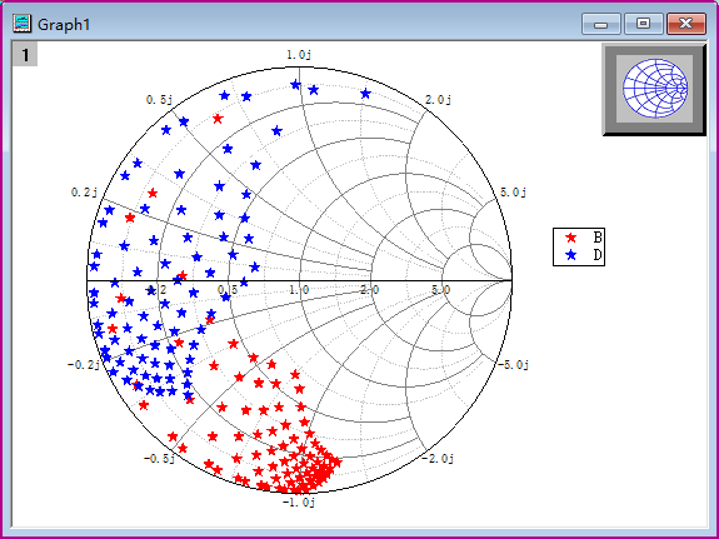
(5)雷达图
打开数据,执行菜单栏“绘图|专业图|雷达图”命令绘图。
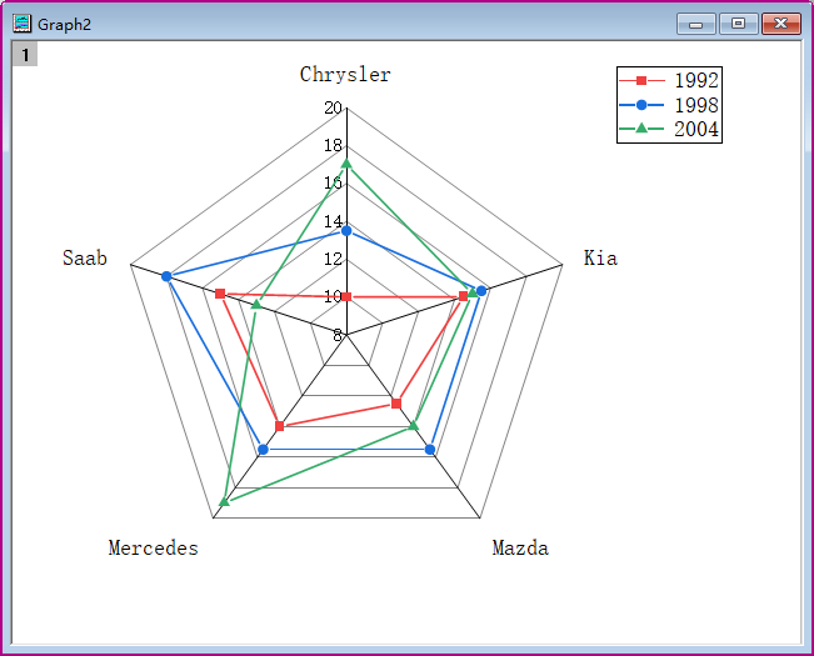
(6)XYAM矢量图
打开数据,执行菜单栏“绘图|专业图|XYAM矢量图”命令绘图。
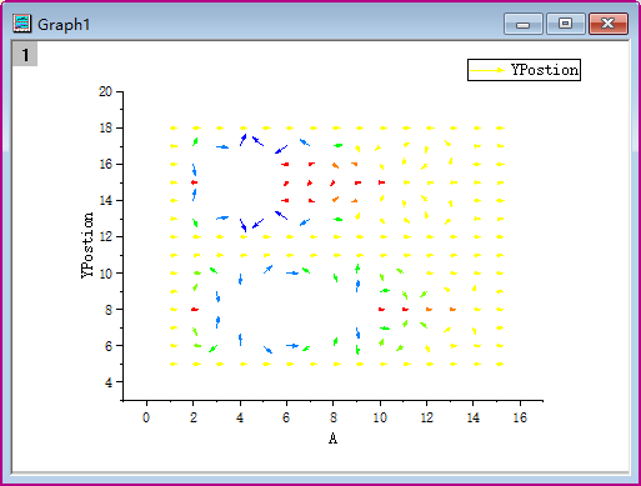
(7)XYXY矢量图
打开数据,执行菜单栏“绘图|专业图|XYXY矢量图”命令绘图。
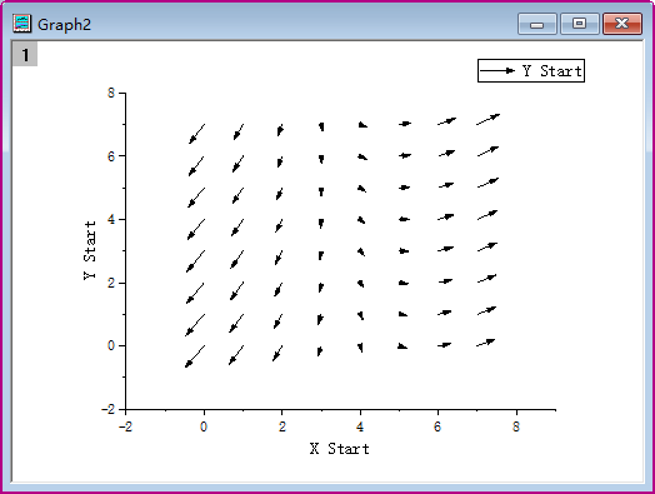
(8)缩放图
打开数据,执行菜单栏“绘图|多面板/多轴|缩放图”命令绘图。
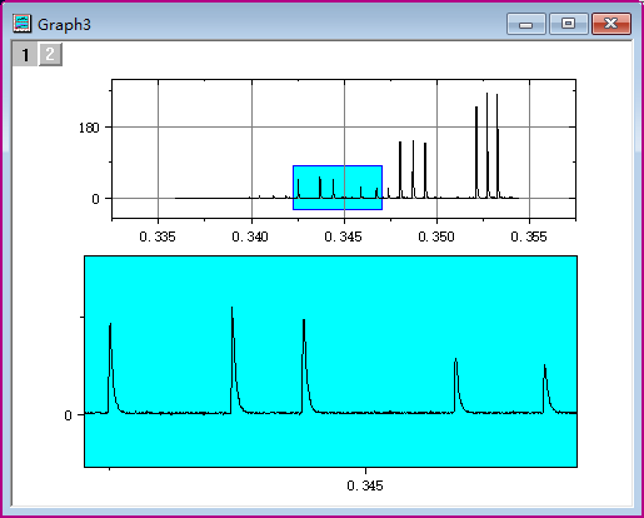
9.主题绘图
①打开数据,创建一个折线图;
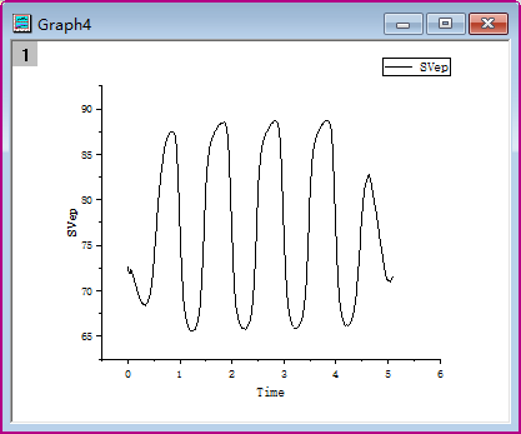
②将X轴、Y轴的标签字体16号改为20号;

③在图中右击,选择保存格式为主题,在保存格式为主题对话框中输入新主题的名称为“调整字号”;
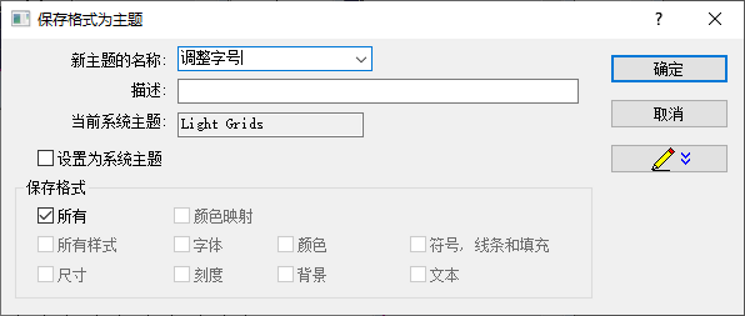
④再创建另外一个数据的折线图;
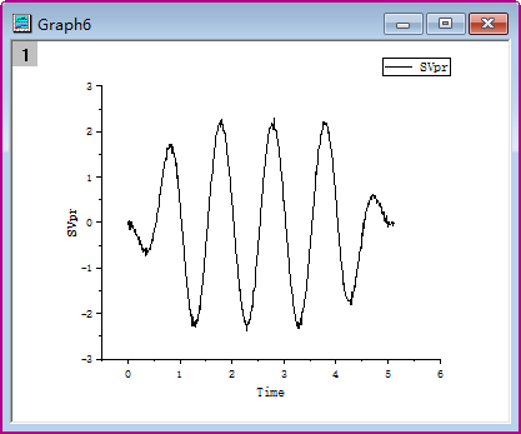
⑤在菜单栏中“设置|主题管理器”,选择“调整字号”,选择立即应用;
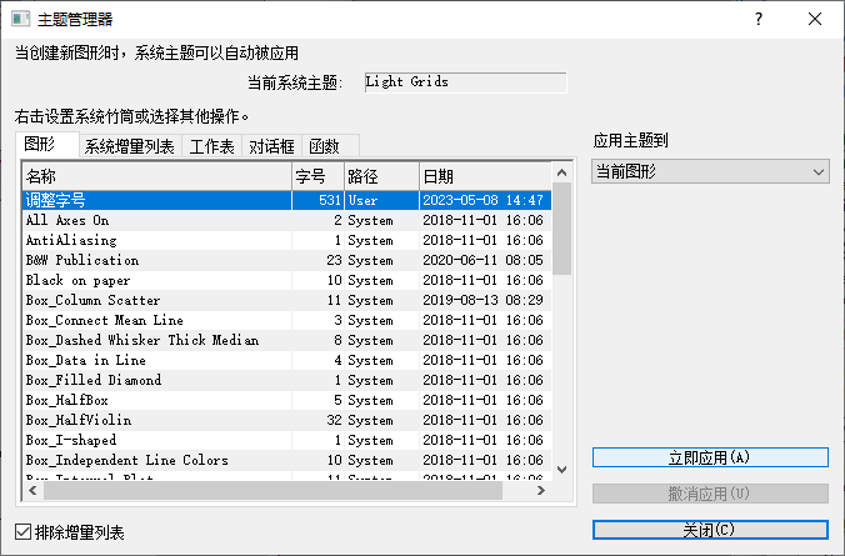
⑥应用了“调整字号”主题的图形;
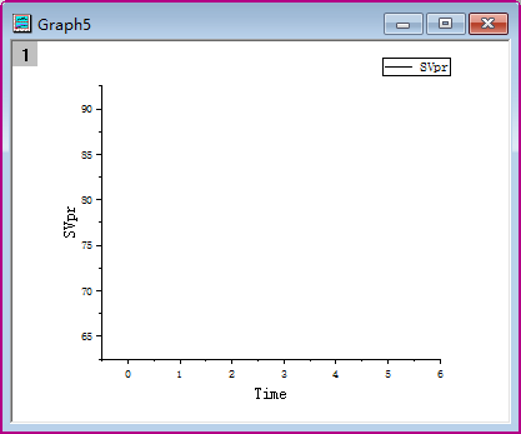
⑦调整Y轴以适应图形范围。

参考 资料:
[1] SHJIA4. Origin软件怎么制作折线图; 2017-05-17 [accessed 2023-05-08].
[2] 研路新资讯. 如何使用origin软件绘制水平阶梯图; 2021-07-29 [accessed 2023-05-08].
[3] LearningYard学苑. 小源笔记(二十一):Origin画图(3)之散点图; 2022-08-19 [accessed 2023-05-08].
[4] 落夜Lucifer. Origin教程(5)——以投影能带为例绘制气泡图; 2022-04-06 [accessed 2023-05-08].
[5] 儿弃帝上. Origin使用:[6]点线图; 2014-04-23 [accessed 2023-05-08].
[6] 轩轩小姐姐. Origin 如何画柱状图; 2019-01-16 [accessed 2023-05-08].
[7] 鄫南南PhD-c. 用Origin做这样的条形图,审稿人看一百遍也不腻。; 2021-12-22 [accessed 2023-05-08].
[8] 一名埋头苦干硕士僧. 分享Origin绘制三个楔子独立分解出来的3D彩色饼图!; 2022-08-12 [accessed 2023-05-08].
[9] 公交王子. 基于Origin2019:多Y轴图绘制; 2021-03-18 [accessed 2023-05-08].
[10] iwillstillbe. 如何使用Origion做瀑布图组; 2016-02-15 [accessed 2023-05-08].
[11] 一名埋头苦干硕士僧. Origin绘制堆积面积图; 2022-07-23 [accessed 2023-05-08].
[12] Yancy-LTI. Origin 8.0 画S11+极坐标方向图; Origin 8.0 画S11+极坐标方向图 [accessed 2023-05-08].
[13] hm不二法则. Origin:如何使用Origin创建雷达图。; 2019-03-07 [accessed 2023-05-08].